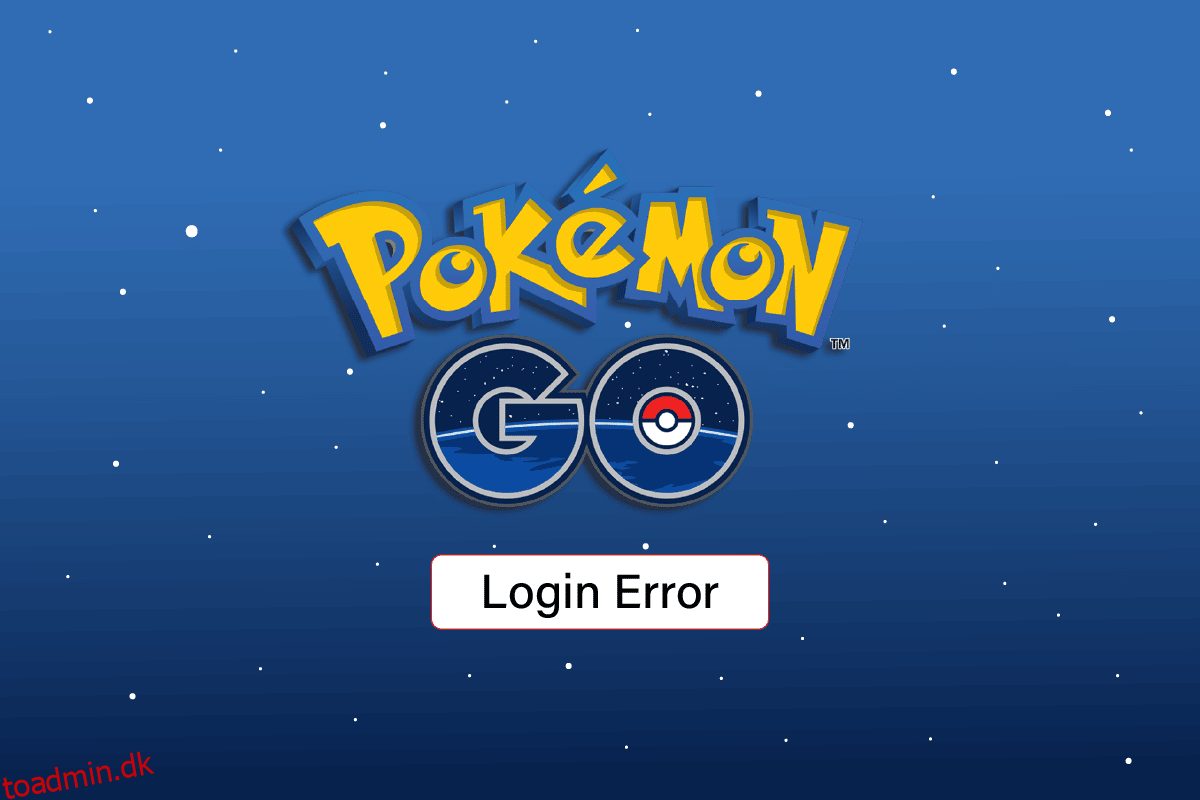Pokemon er et augmented reality-mobilspil introduceret til mobiler. Det blev udgivet på Android og iOS og er et enormt populært spil udgivet i 2016 af Niantic INC. Pokemon GO starter kun, når en bruger er online og også logget ind på spillet ved hjælp af en konto. Nogle brugere rapporterer dog, at Pokemon GO ikke kunne logge ind. Denne fejl opstår ofte for spillere, der vender tilbage til spillet efter lang tid. Nogle gange rapporterer brugere også, at Pokemon GO ikke kunne godkende fejl. Vær ikke bange! I denne artikel vil vi se, hvordan man løser Pokemon GO fejlede login-fejl, så lad os komme i gang!
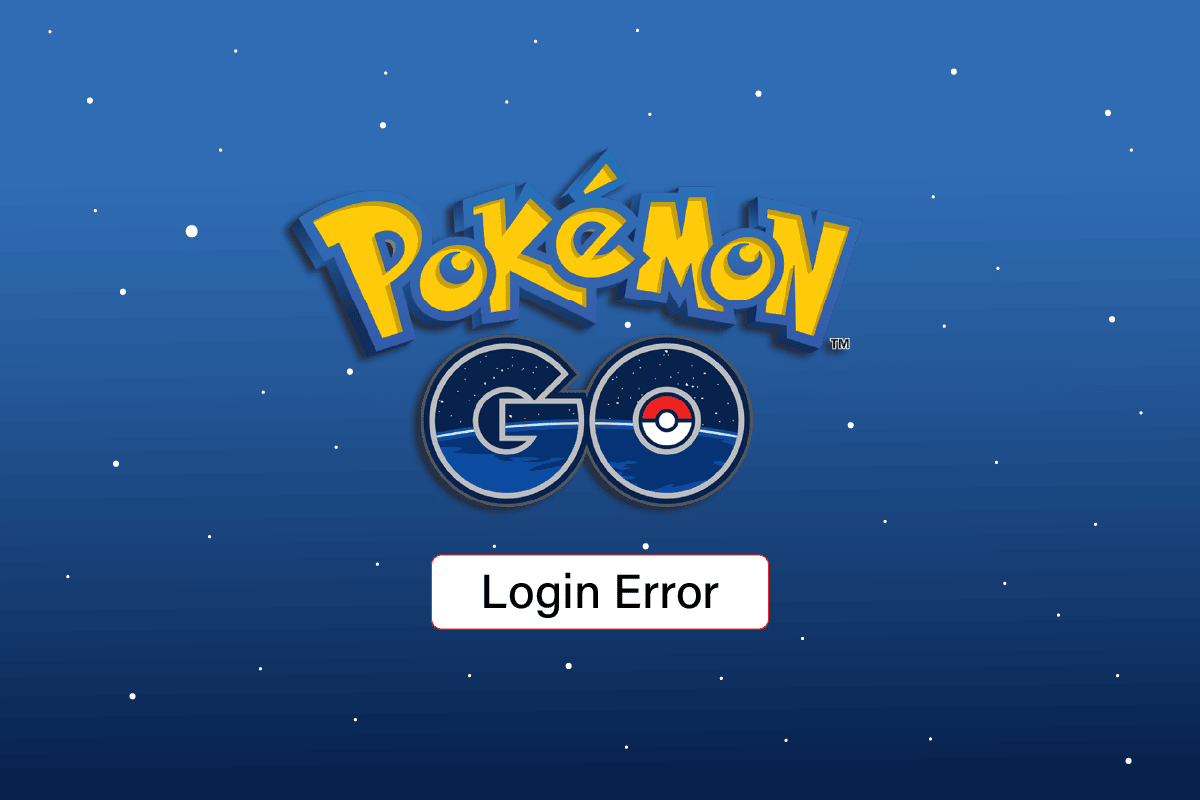
Indholdsfortegnelse
Sådan rettes Pokemon GO mislykkedes ved login-fejl
Inden du går gennem metoderne til at løse problemet, skal du fortælle os de mulige årsager bag login-fejlen.
- Internetforbindelsesproblemer
- Problemer med begrænsning af dataforbrug
- VPN-problemer
- Forbudt område
- Konto problemer
- Forældet app
- Korrupte spilfiler, der kun kan rettes, når du geninstallerer spillet
Her er nogle fejlfindingsmetoder, der vil hjælpe dig med at løse Unable to Authenticate Pokemon GO.
Bemærk: Da smartphones ikke har de samme indstillingsmuligheder, og de varierer fra producent til producent, skal du derfor sikre dig de korrekte indstillinger, før du ændrer nogen. De nævnte trin blev udført på Moto g(8)-telefonen.
Metode 1: Grundlæggende fejlfindingsmetoder
For det første skal du gennemgå nogle grundlæggende rettelser for at løse dette login-problem.
1A. Genstart spillet
Nogle gange kan spillet forårsage problemer, mens det kører på Android, og dette vil medføre, at Pokemon GO ikke kunne godkende fejl. Du kan altid genstarte spillet og se, om det løser problemet.
1. Hvis du kører spillet i baggrunden, skal du trykke på de seneste apps.
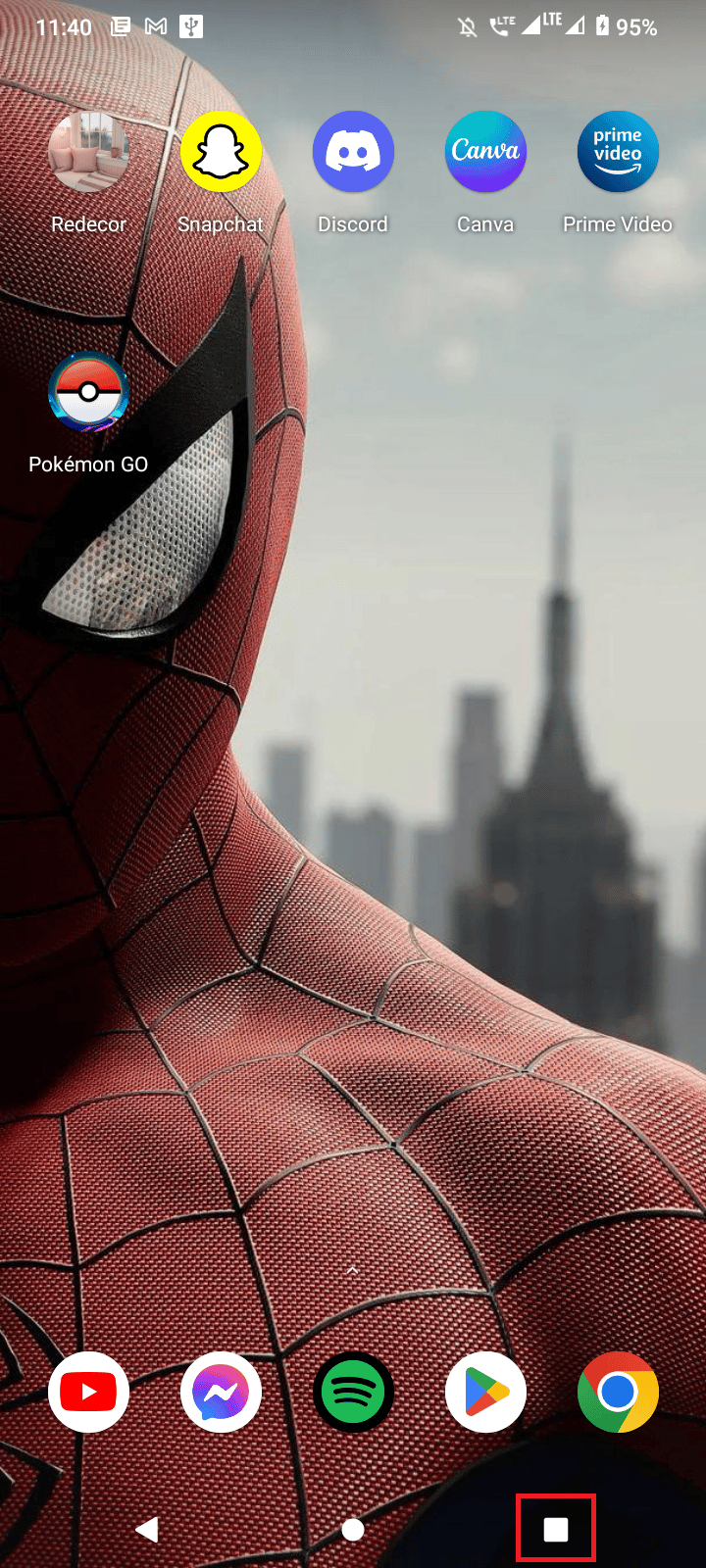
2. Søg efter Pokemon GO-appen, og stryg opad for at lukke appen.
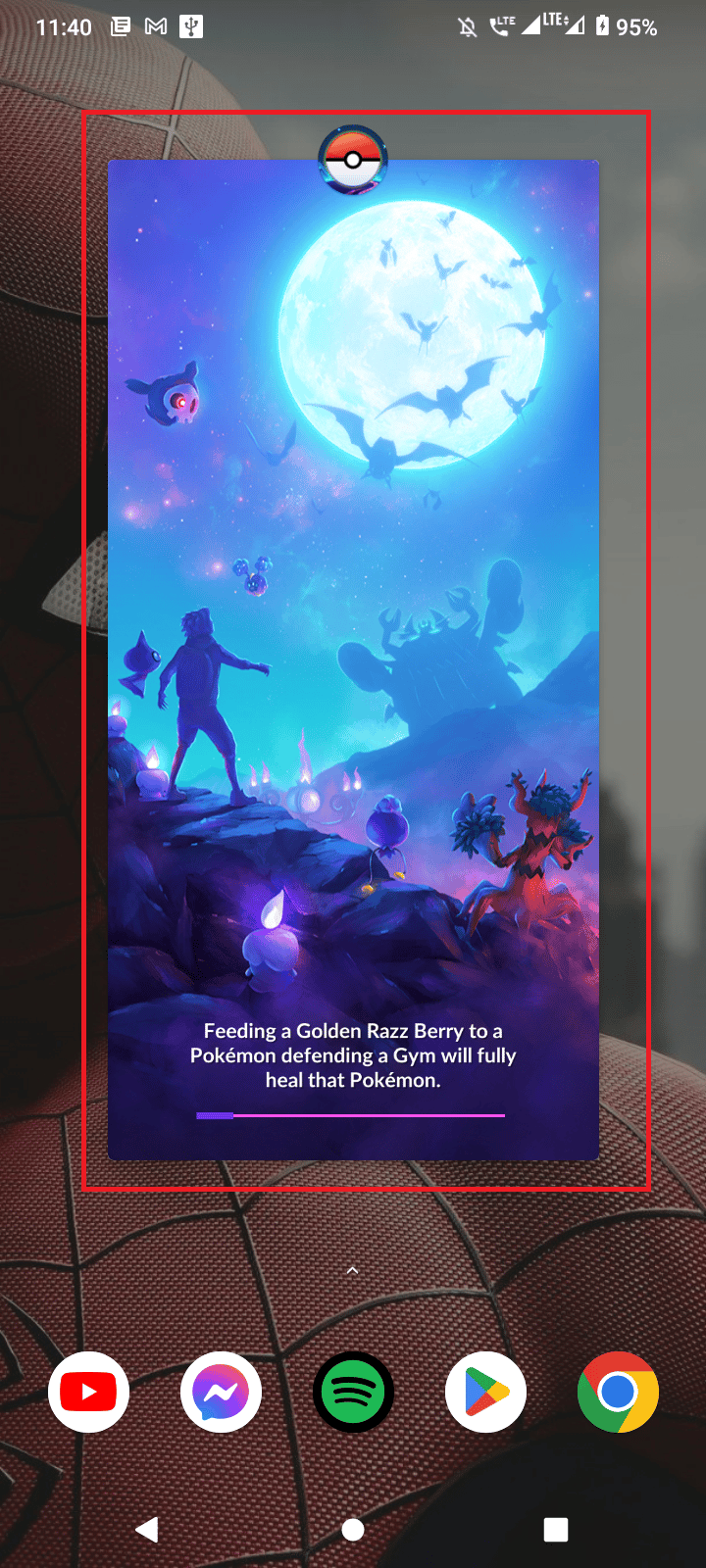
3. Start endelig Pokemon GO igen. Se om fejlen Fix Unable to Authenticate Pokemon GO er løst.
1B. Genstart telefonen
Hvis du har installeret mange apps på din telefon, kan de forblive på RAM for længe og forårsage hakken og internetforbindelsesfejl. En anden grundlæggende rettelse er at prøve at genstarte telefonen.
1. Tryk og hold tænd/sluk-knappen på siden af din mobil nede.
2. Tryk nu på Genstart.
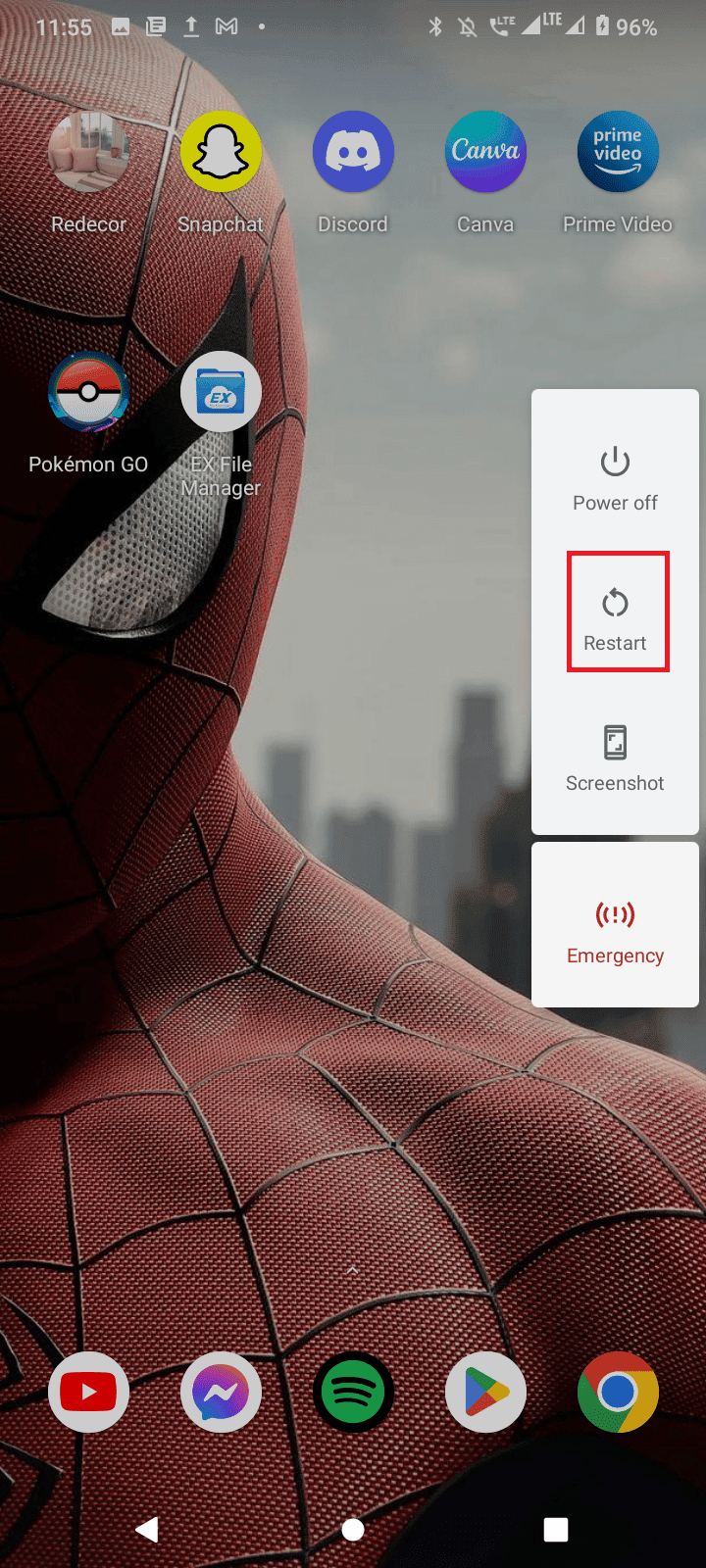
1C. Tjek din telefon for root
Pokemon GO fungerer ikke på rodtelefoner. Det skyldes, at der er en højere risiko for at blive hacket af nogen, der har adgang til din mobil og kan drage fordel af den. Prøv at tjekke, om problemet stadig opstår på en ikke-rodfæstet telefon.
1D. Fejlfinding af internetforbindelse
Sørg for, at din mobilnetværksforbindelse fungerer korrekt, og at din enhed modtager et godt netværkssignal. Problemer med netværksforbindelse kan forårsage dette problem. Efter at have fået en god netværksforbindelse, prøv at logge ind på spillet igen for at se, om problemet er løst. Læs vores ultimative Android-smartphone-fejlfindingsvejledning, og følg metode 3 for at fejlfinde netværksforbindelsen.
 Billede af OpenClipart-Vectors fra Pixabay
Billede af OpenClipart-Vectors fra Pixabay
1E. Deaktiver databrugsbegrænsninger
Nogle gange kan Pokemon GO forårsage fejl med login på grund af dataforbrugsbegrænsninger, disse begrænsninger er aktiveret på indstillingerne på din telefon. Prøv og deaktiver dataforbrugsbegrænsningerne på din telefon og se, om det virker.
1. Stryg ned på startskærmen, og tryk på tandhjulsikonet for at gå til Indstillinger.
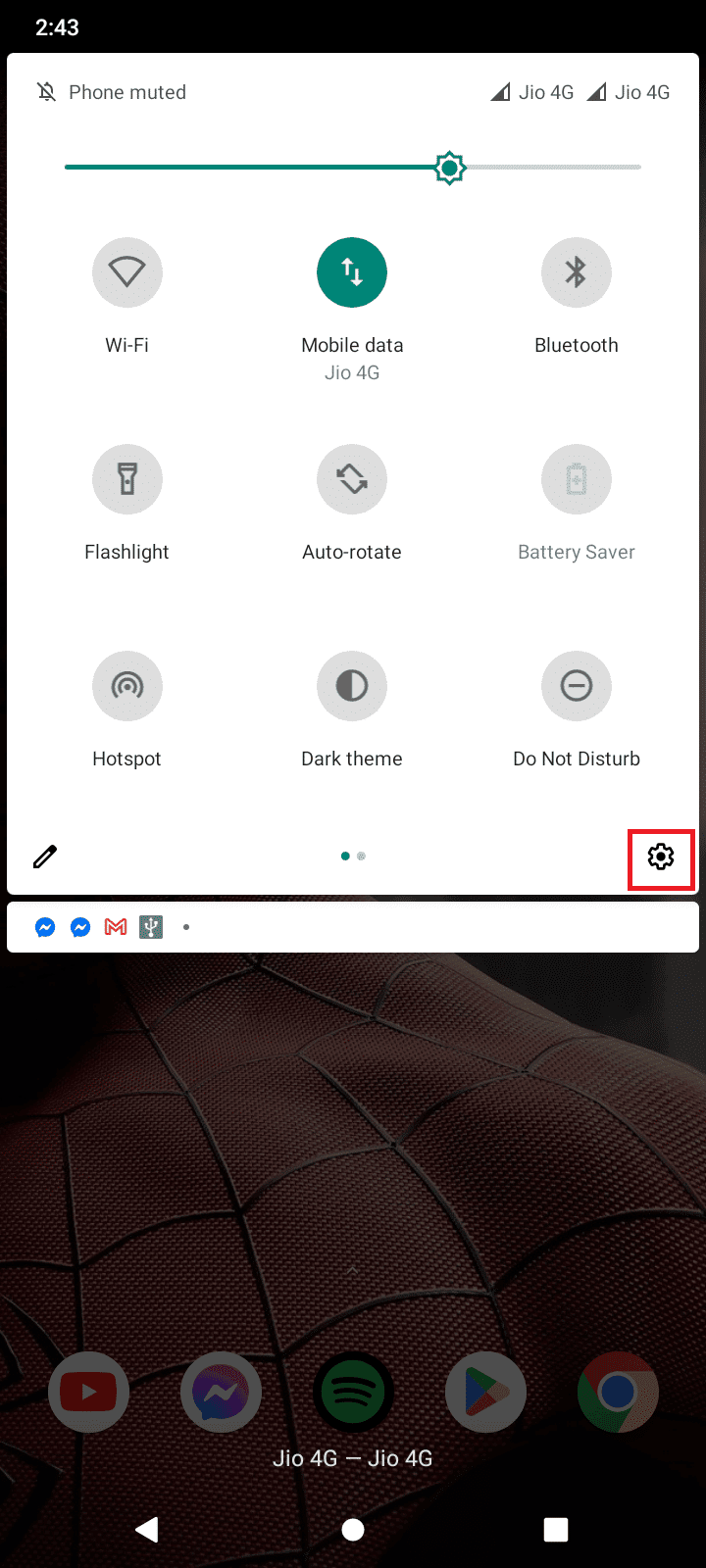
2. Tryk på Netværk og internet i Indstillinger.

3. Tryk derefter på Dataforbrug.
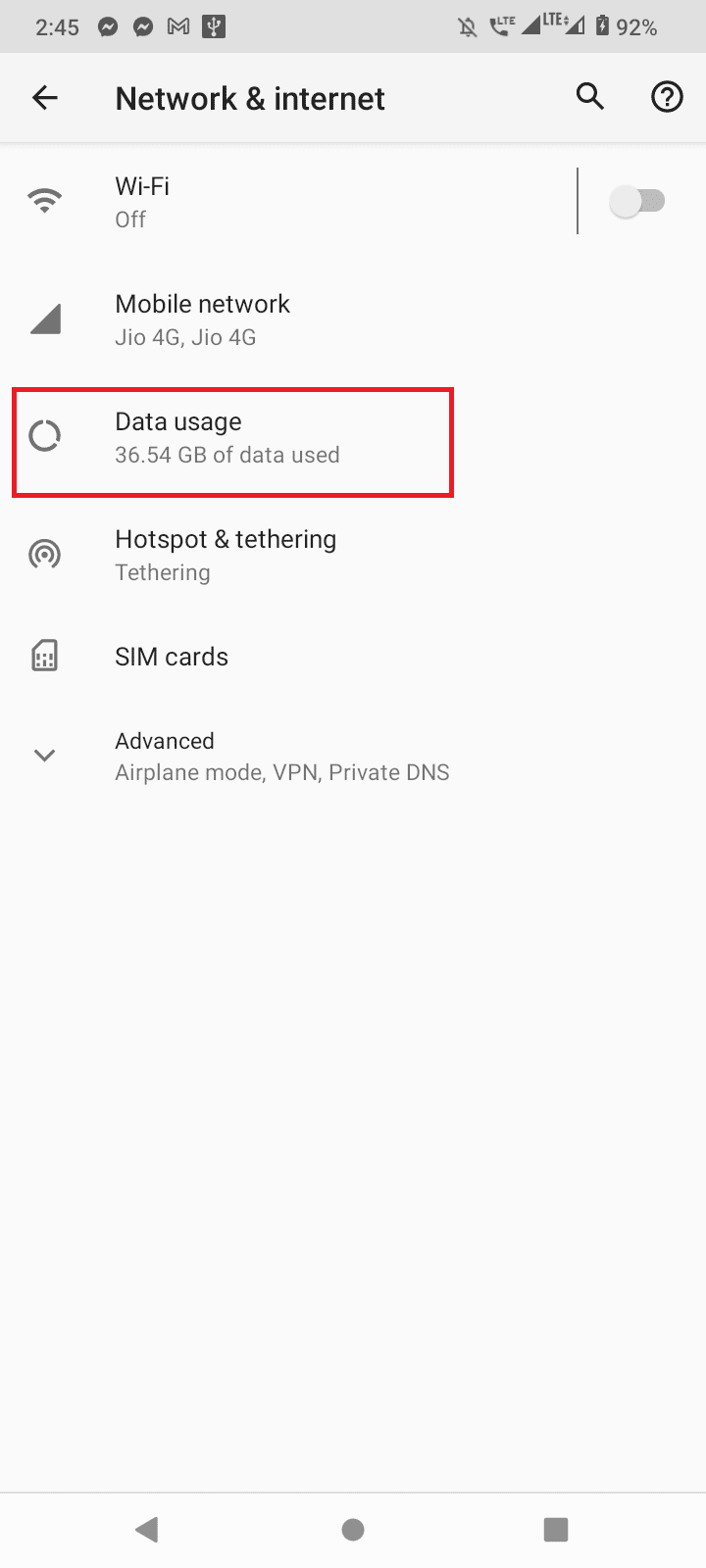
5. Gå til Dataadvarsel og grænse.
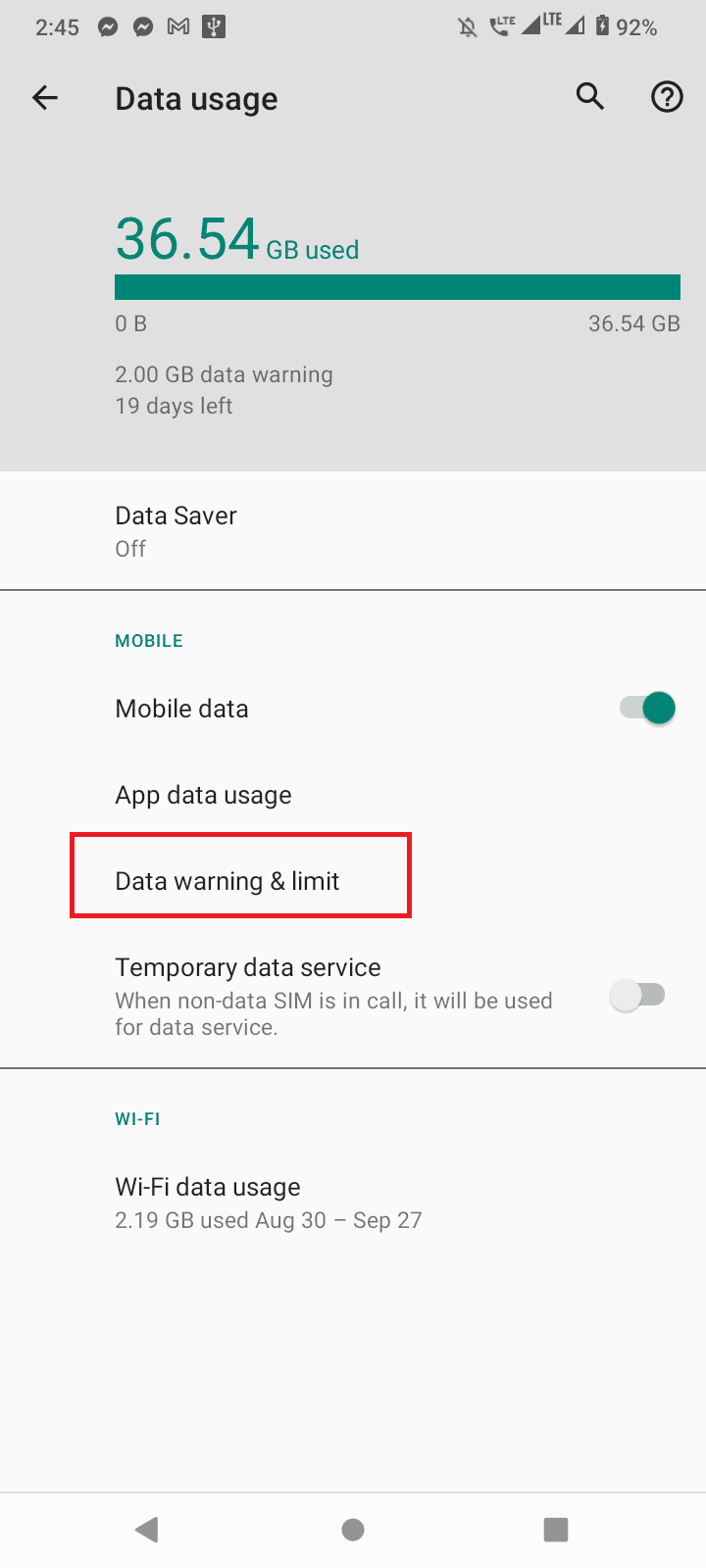
5. Sørg for, at Indstil datagrænse og Indstil dataadvarsel er slået fra i menuen for dataforbrug.
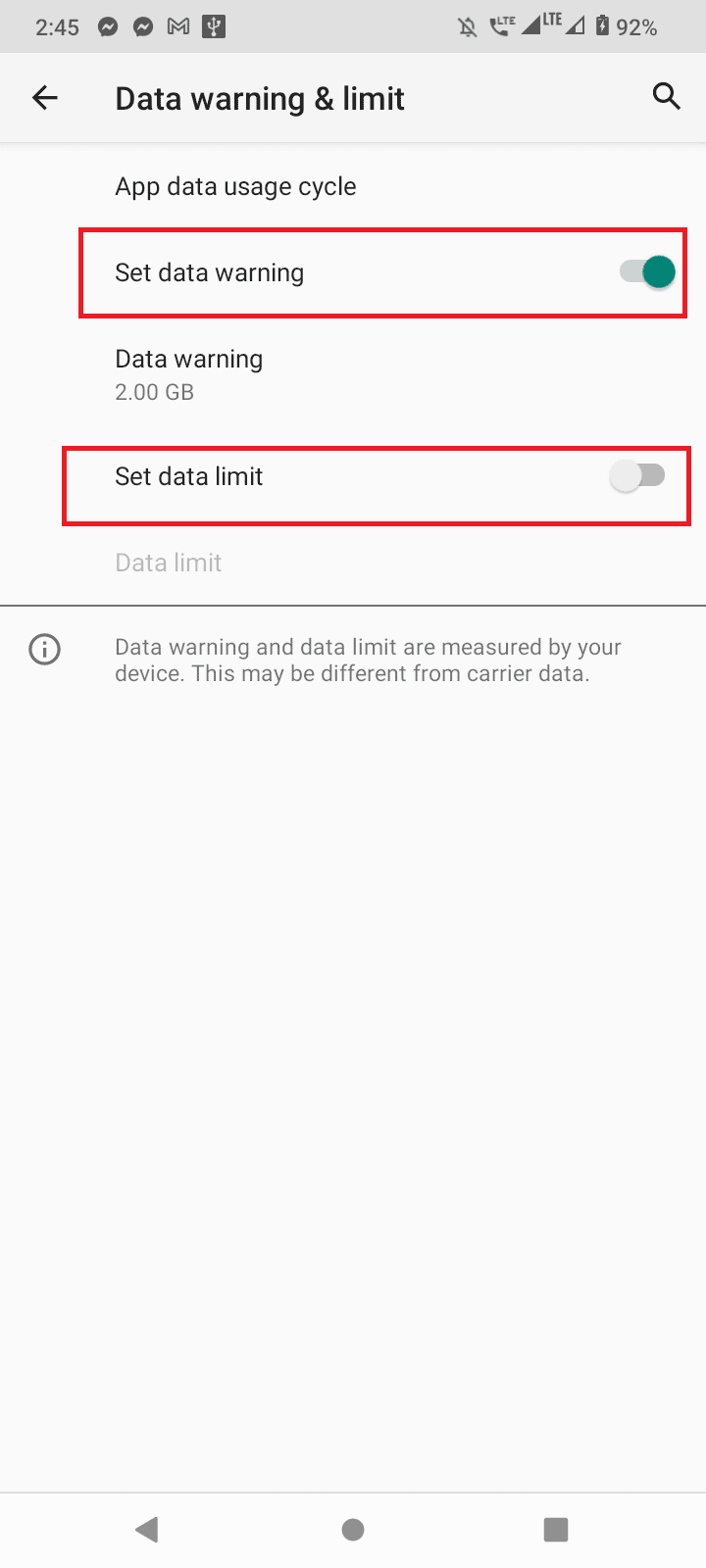
Metode 2: Opdater Pokemon GO
Pokemon GO opdateres regelmæssigt af udviklerne for at løse mange problemer, så sørg for at opdatere spillet så hurtigt som muligt. Du kan opdatere spillet fra Playstore. Følg nedenstående trin for at gøre det og løse Pokemon GO-problemet med at logge på mislykkedes.
1. Åbn Playstore fra startskærmen.

2. Tryk på søgefeltet og søg efter Pokemon Go.
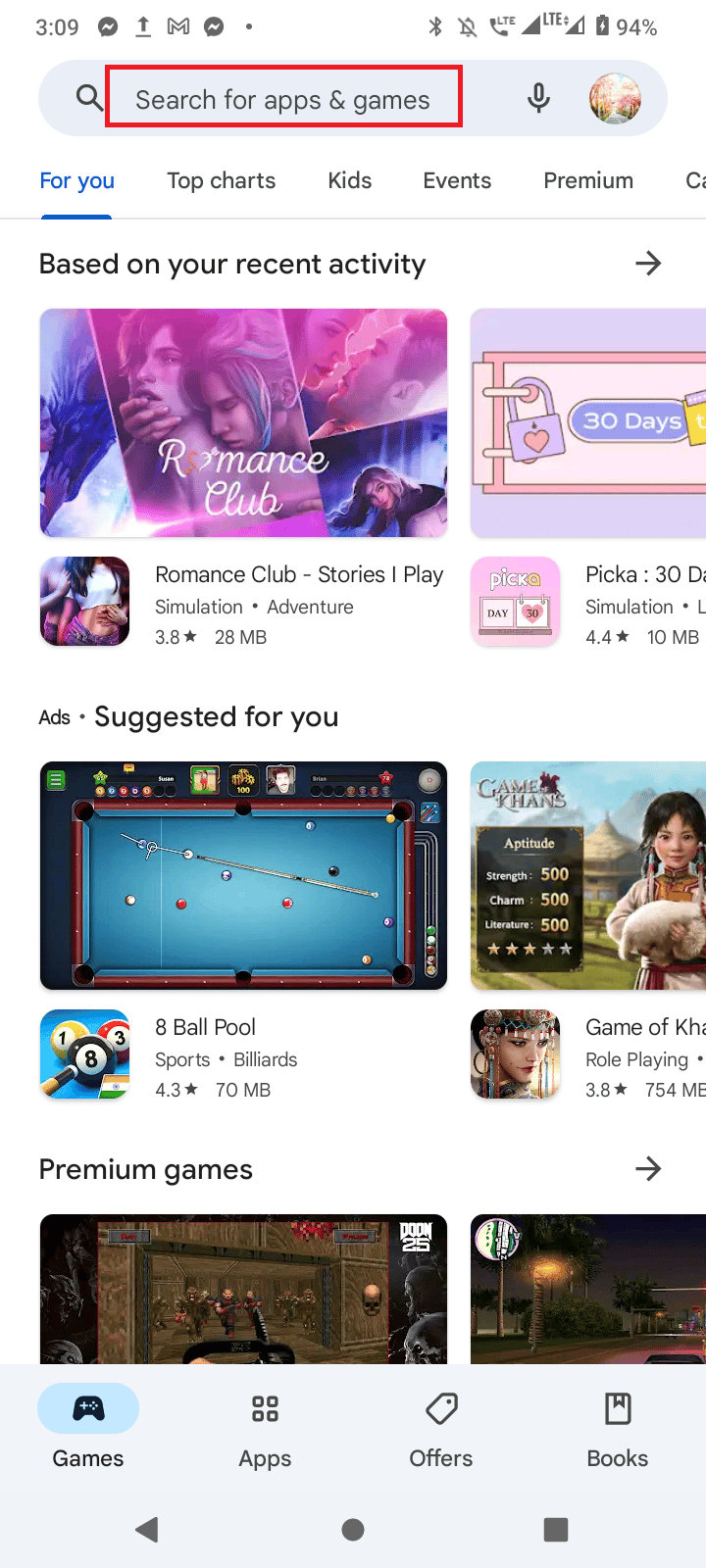
3A. Hvis en opdatering er tilgængelig, skal du trykke på Opdater-indstillingen.
3B. Hvis din app allerede er opdateret, vil du kun se mulighederne Afspil og Afinstaller.
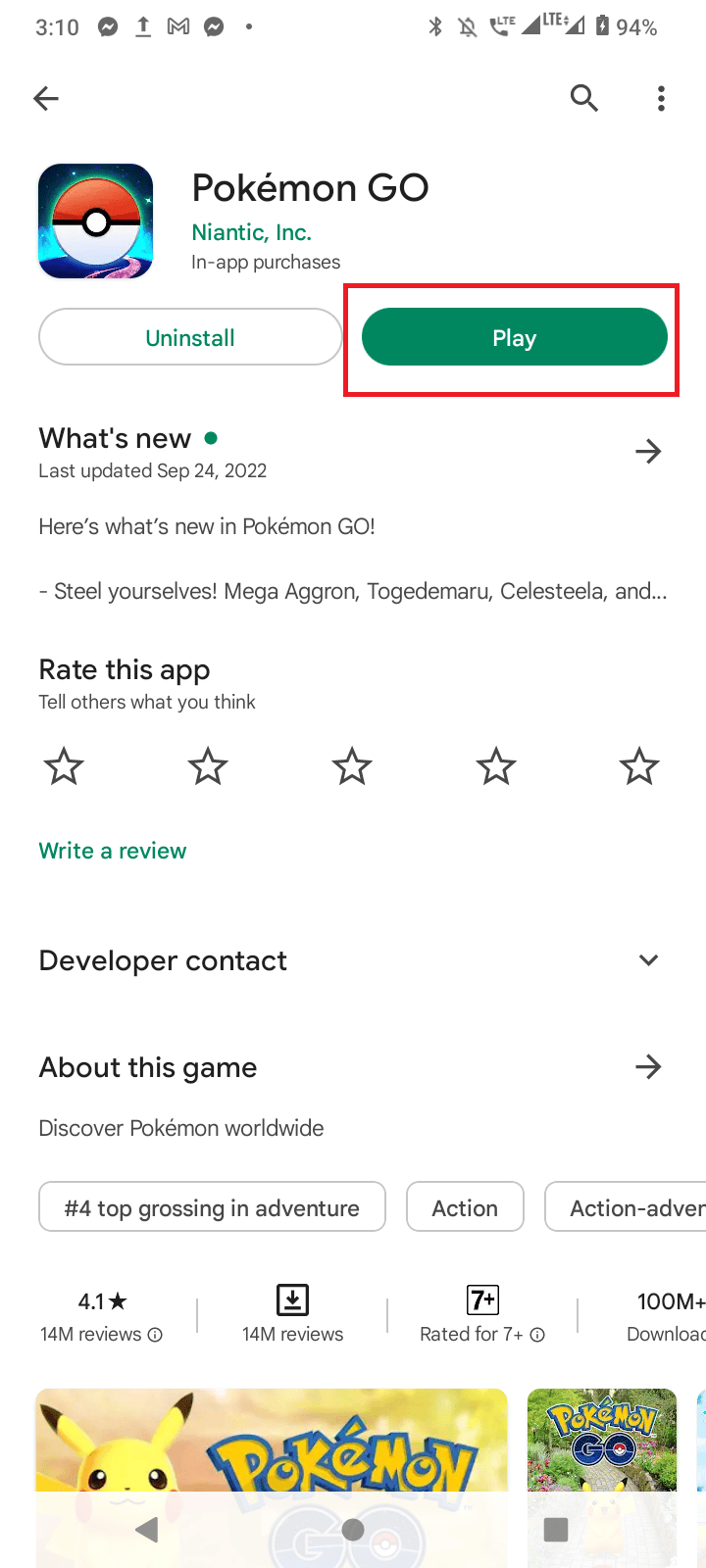
Opdatering af spillet vil løse ude af stand til at autentificere Pokemon GO-problem.
Metode 3: Bekræft Pokemon GO-serverstatus
Nogle gange opstår problemer med login eller Pokémon GO undladt at logge ind på grund af serverproblemer på Pokemon-webstedet. Du kan tjekke pokemon-serveren fra Neddetektor side. Hvis serveren er nede, kan du bare vente til det bliver bedre. Men hvis serveren er god, skal du følge nedenstående metoder for at løse problemet.
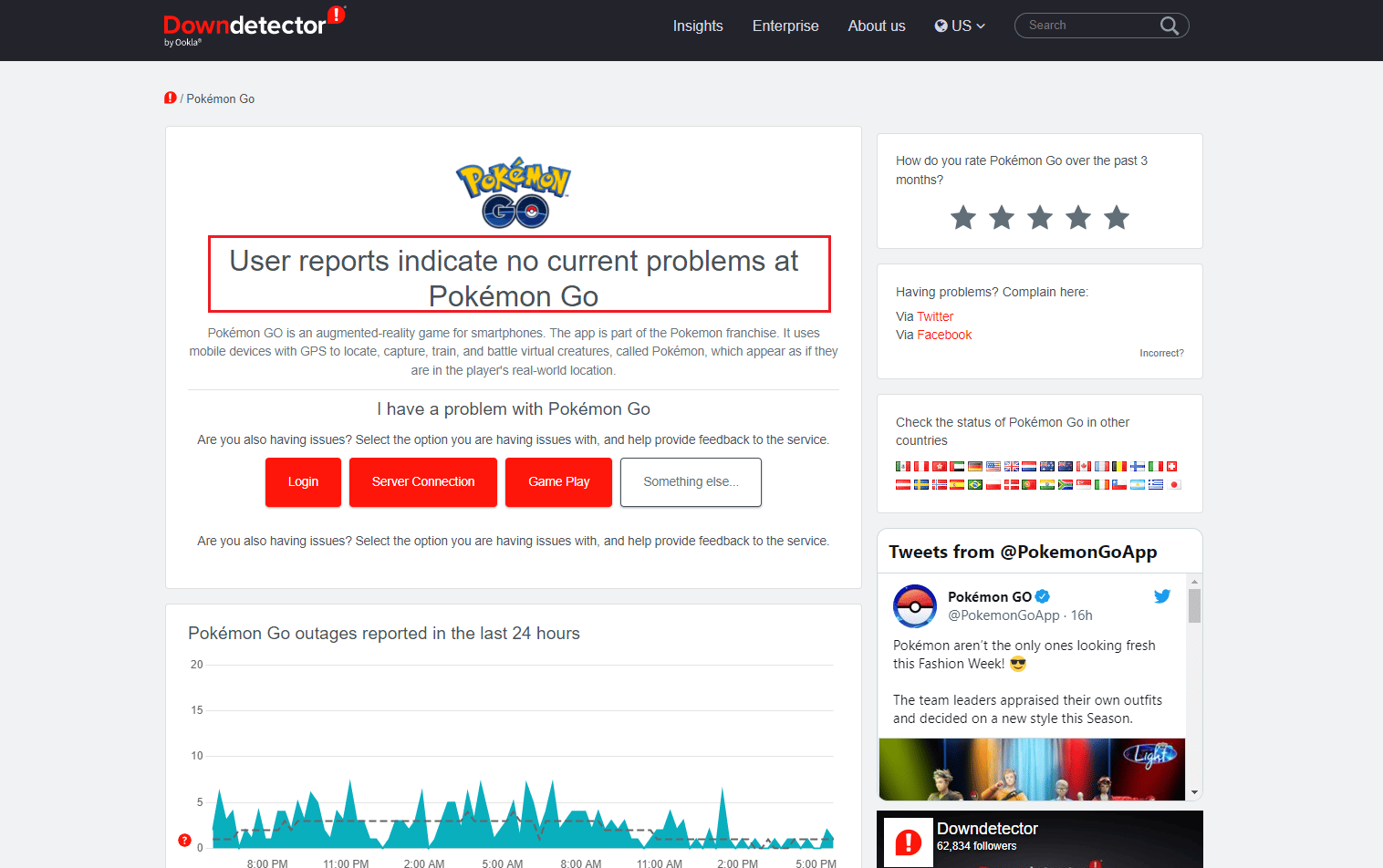
Metode 4: Genstart Pokemon GO
Hvis der er et problem med Pokemon GO-appen, der kører i baggrunden, kan der opstå en fejl ved Pokemon GO-logon. Så du kan prøve at tvinge genstart af appen og køre appen igen.
1. Stryg ned fra startskærmen, og tryk på tandhjulsikonet for at åbne menuen Indstillinger.
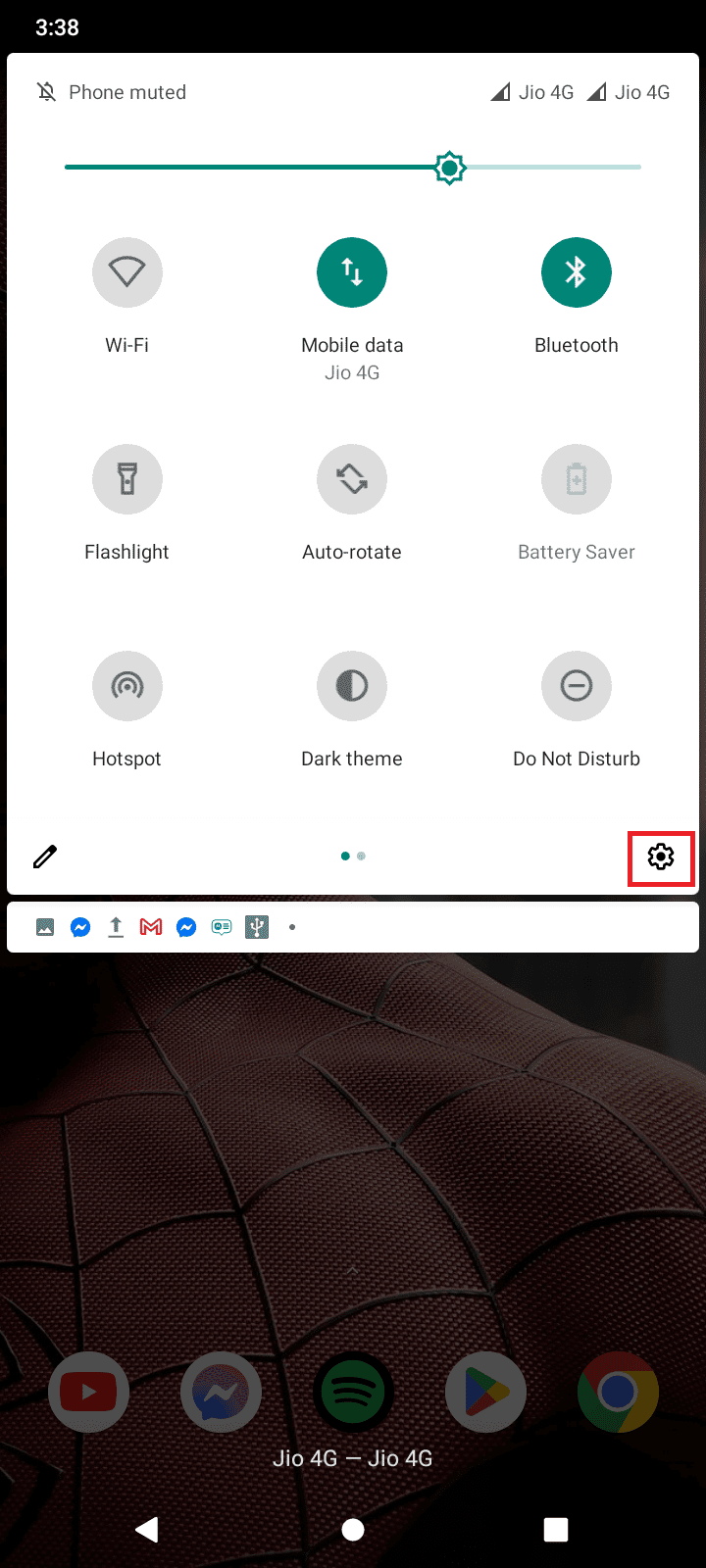
2. Tryk nu på Apps & notifikationer.
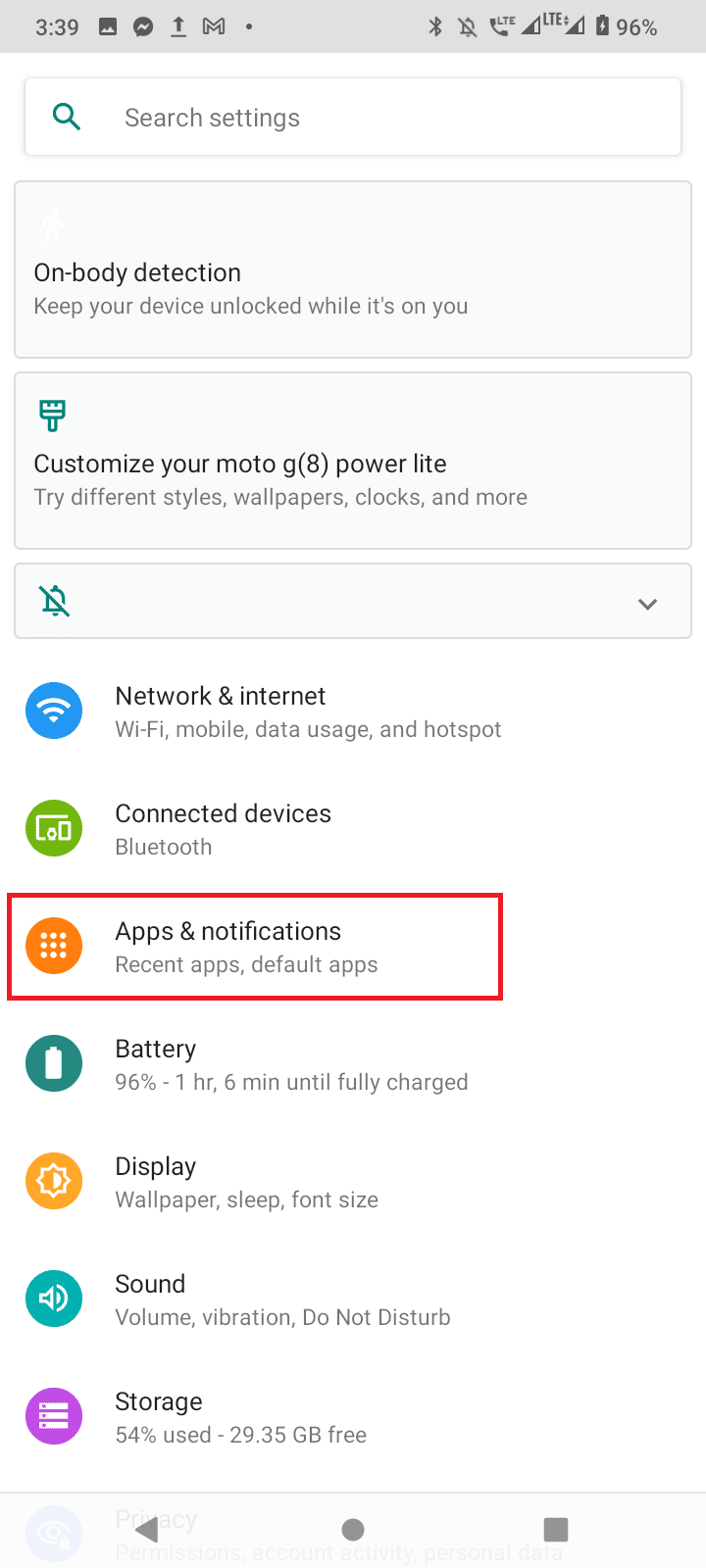
3. Tryk på SE ALLE APPS.
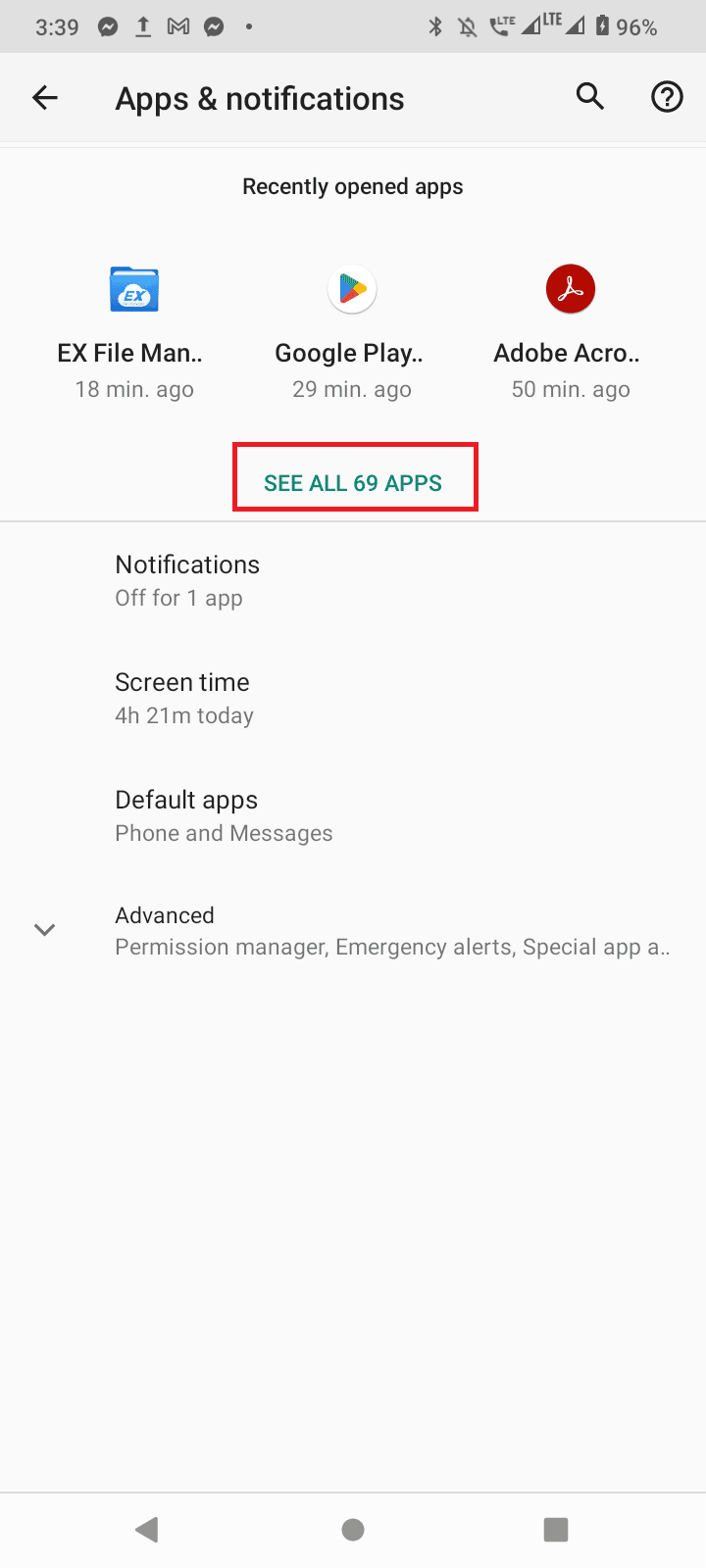
4. Søg efter Pokemon GO-appen og tryk på den.
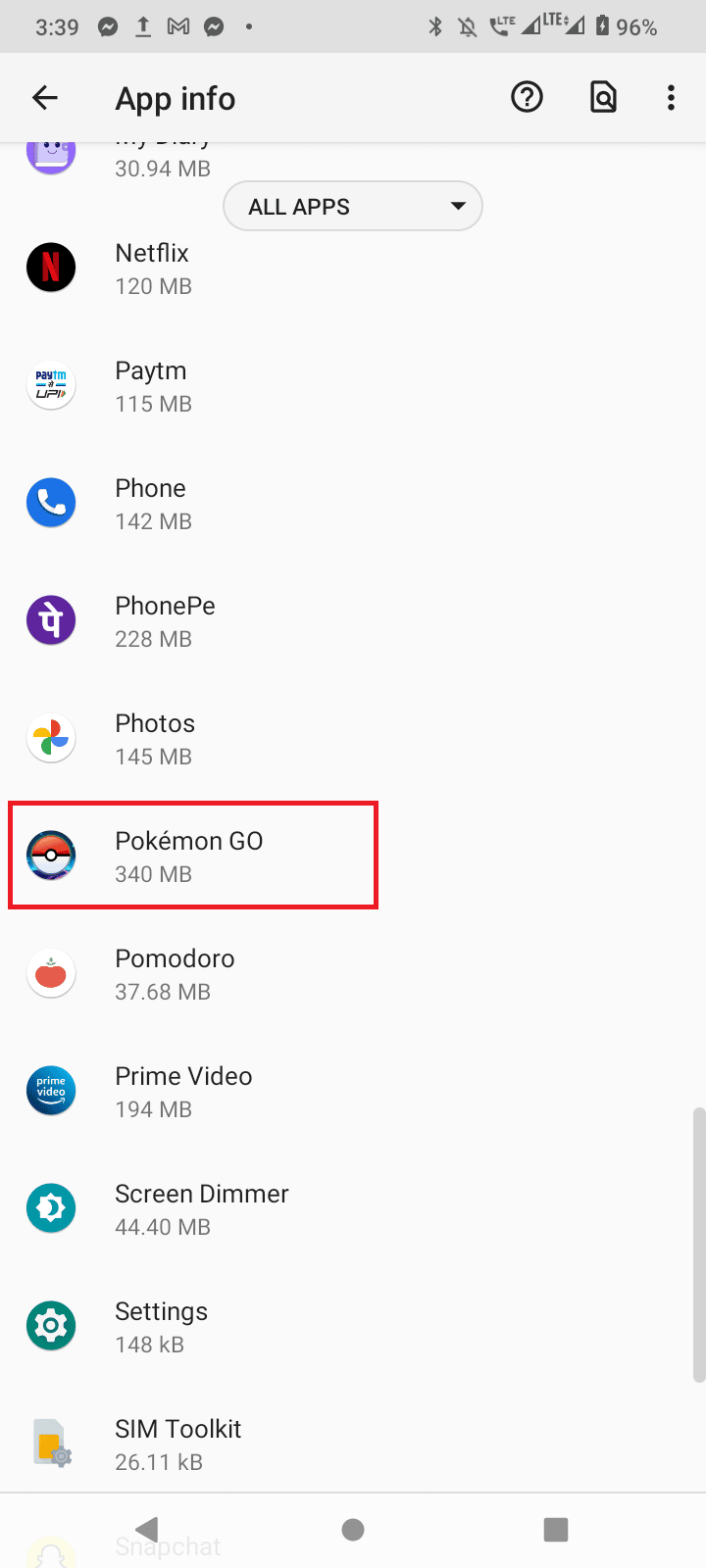
5. Tryk til sidst på Tving stop for at stoppe processen.
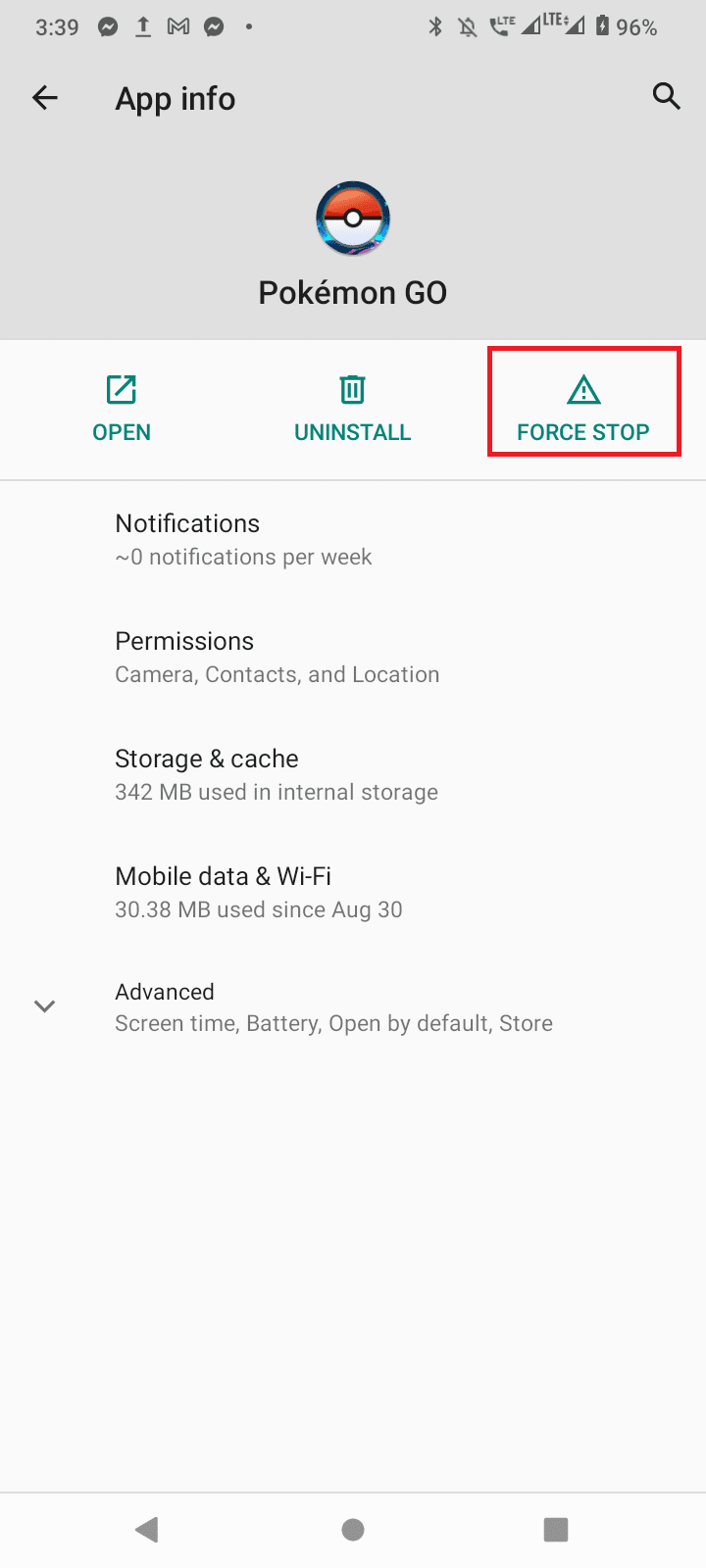
6. Genstart nu appen igen og se, om den løser Fejlen Ikke i stand til at godkende Pokemon GO.
Metode 5: Log ind på Google-konto igen
Hvis Pokemon GO ikke kunne logge ind fejlen stadig opstår, så kan der være et problem med din Google-konto, da login-processen afhænger af din Google-konto.
1. Åbn først menuen Indstillinger.
2. Rul ned og tryk på Konti.
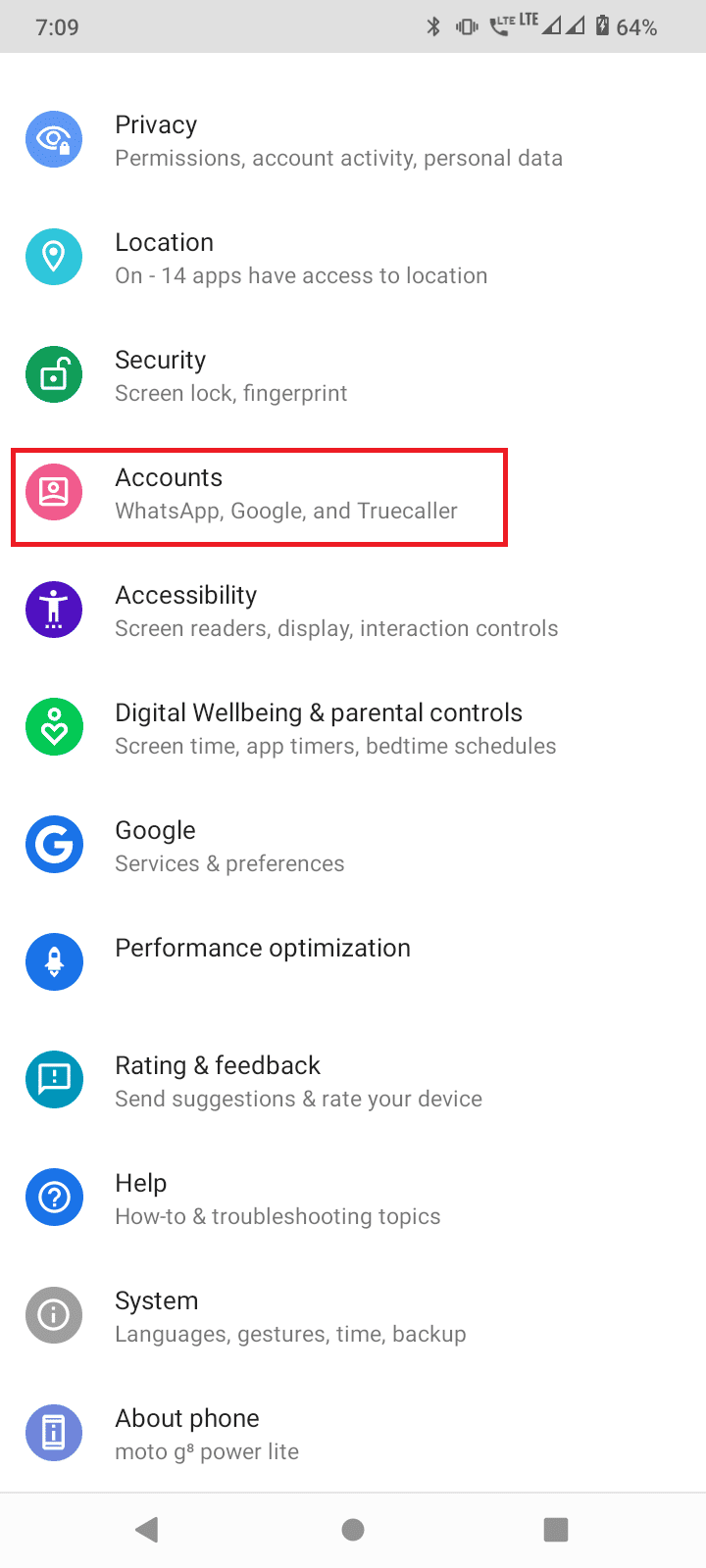
3. Tryk på din konto, som du brugte til at logge ind på Pokemon GO-appen.
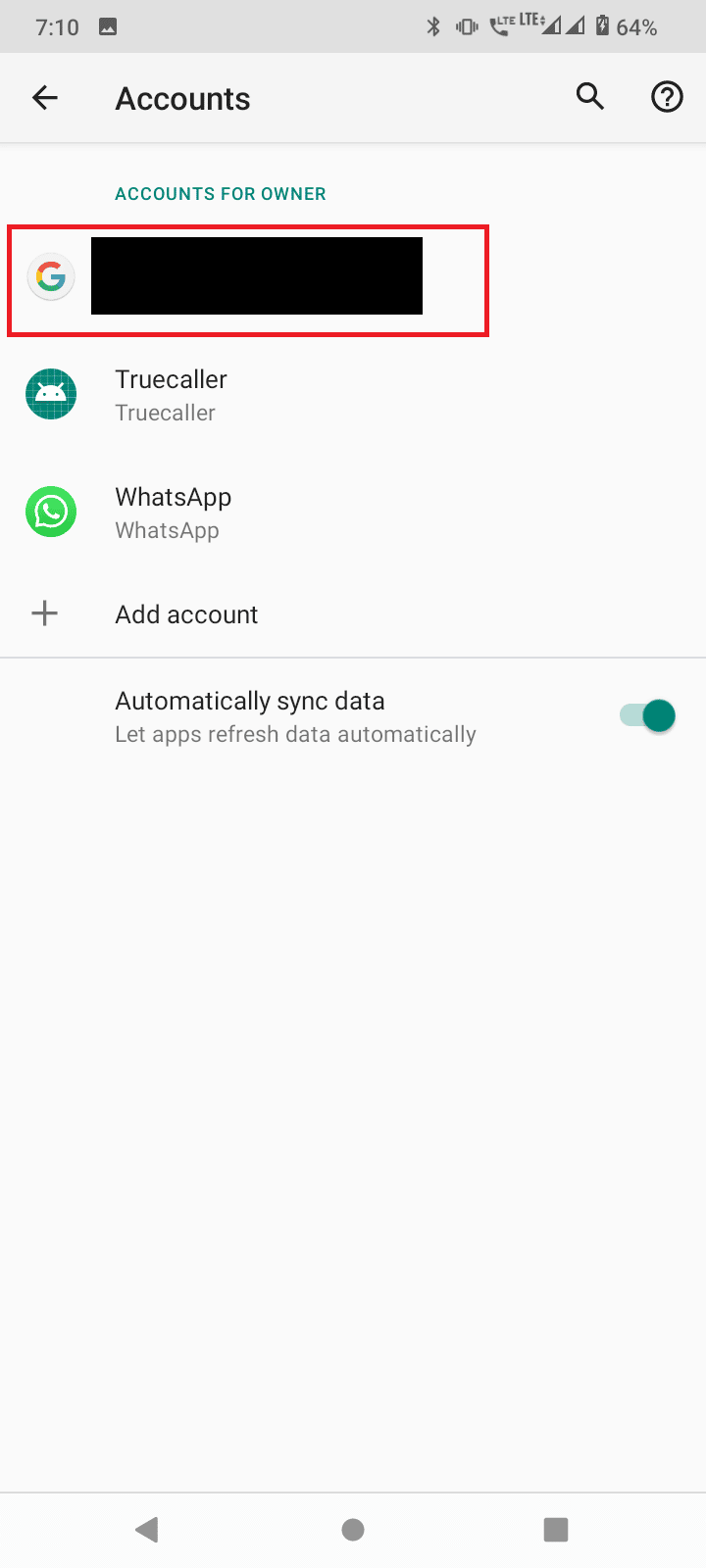
4. Tryk på knappen Fjern konto for at fjerne din konto.
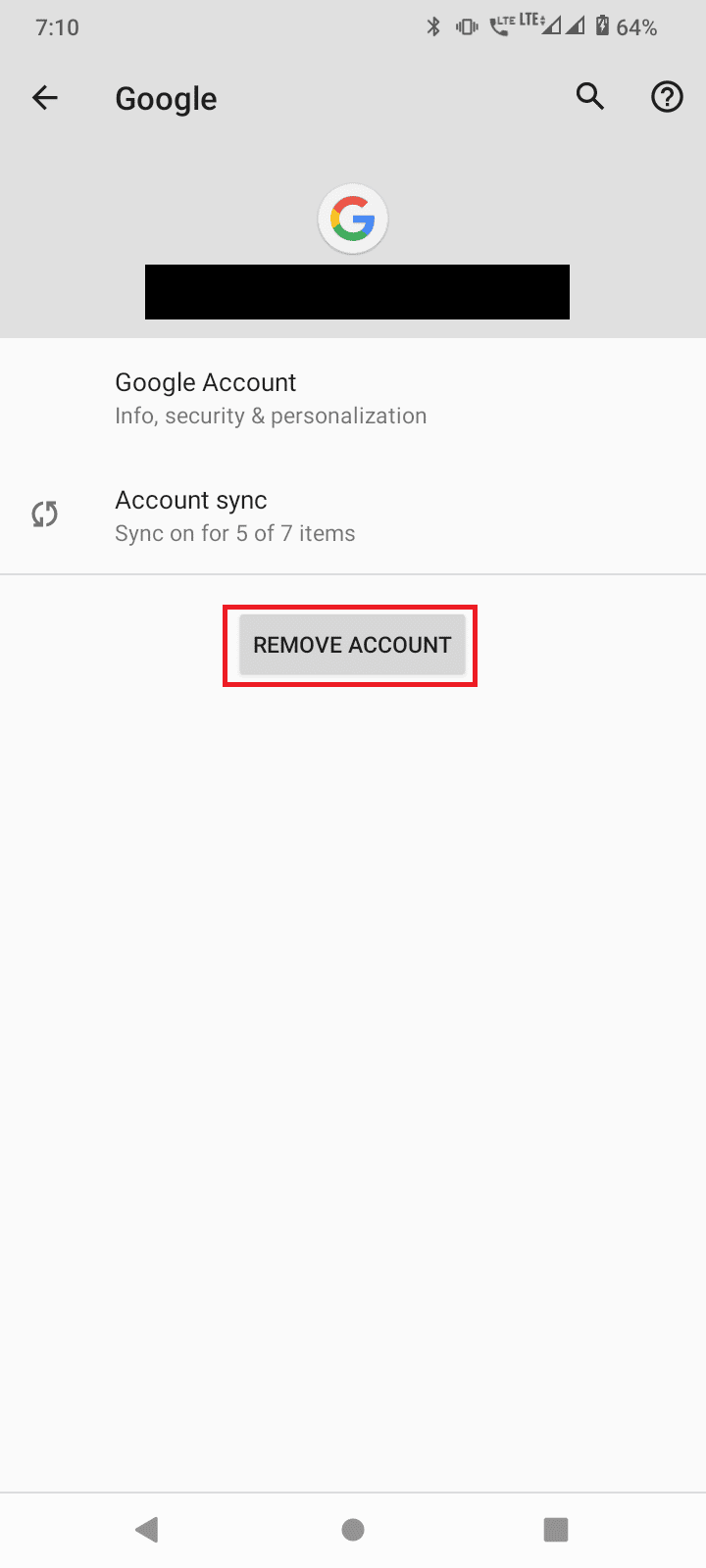
5. For at tilføje din konto igen, gå til menuen Indstillinger.
6. Rul ned i menuen og tryk på Konti.
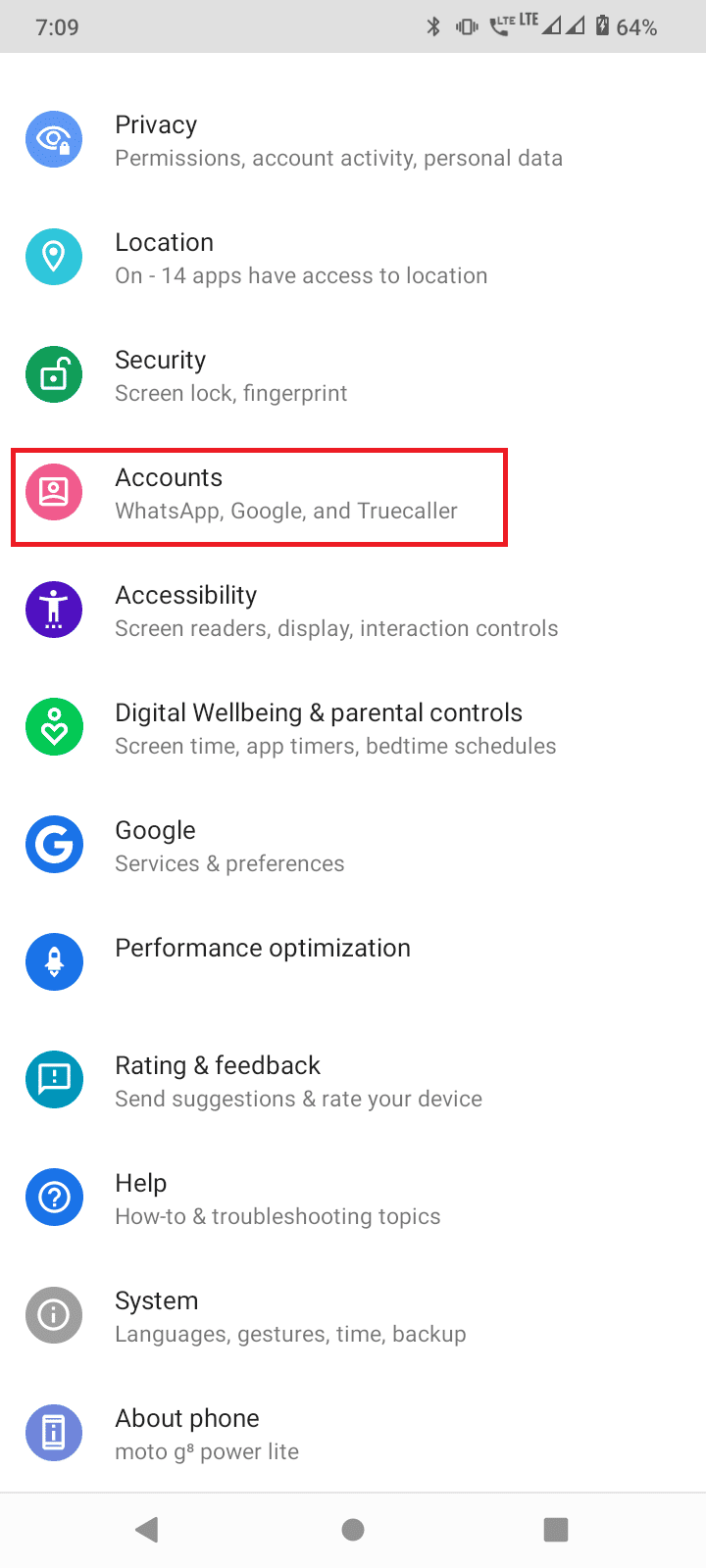
7. Tryk nu på knappen Tilføj konto i menuen.
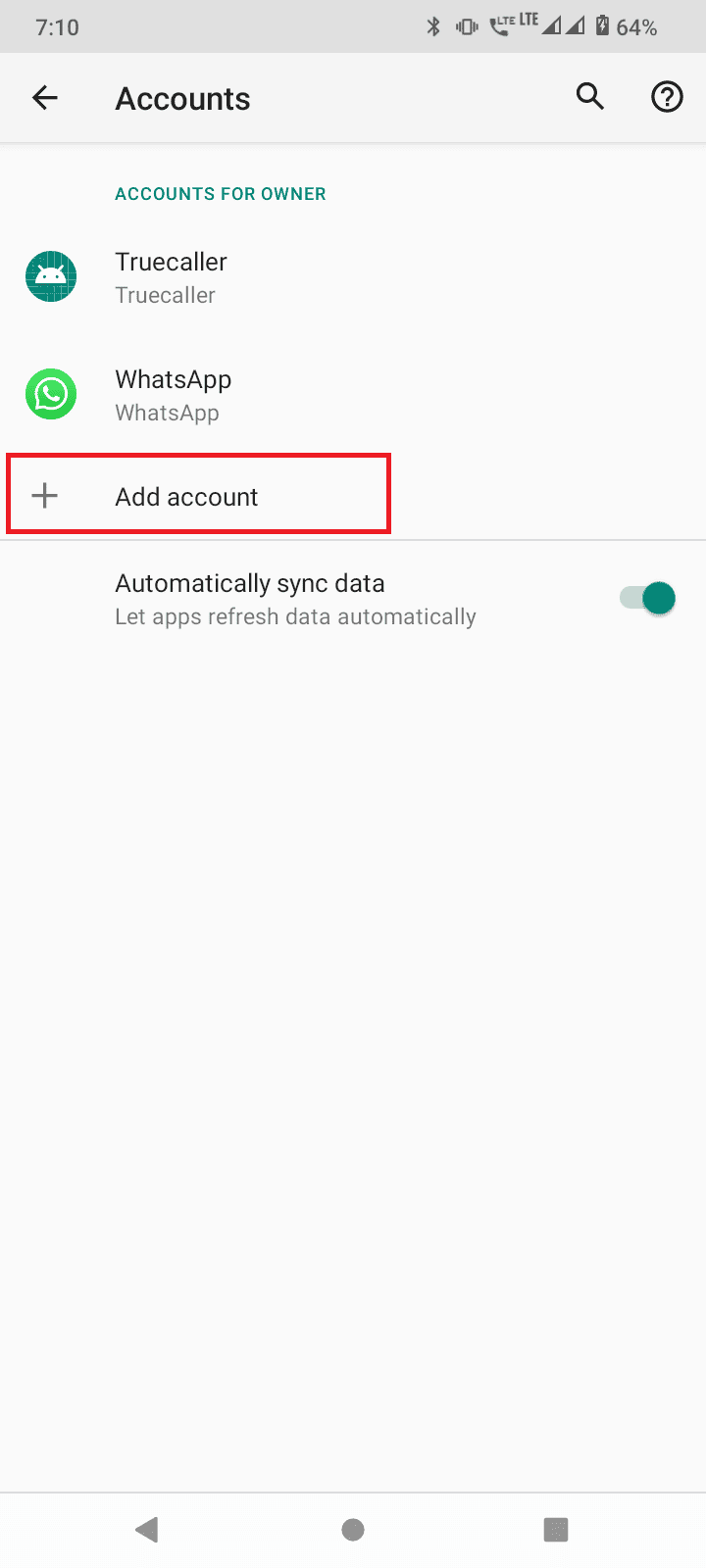
8. Tryk på Google for at fortsætte med at logge ind på din Google-konto.
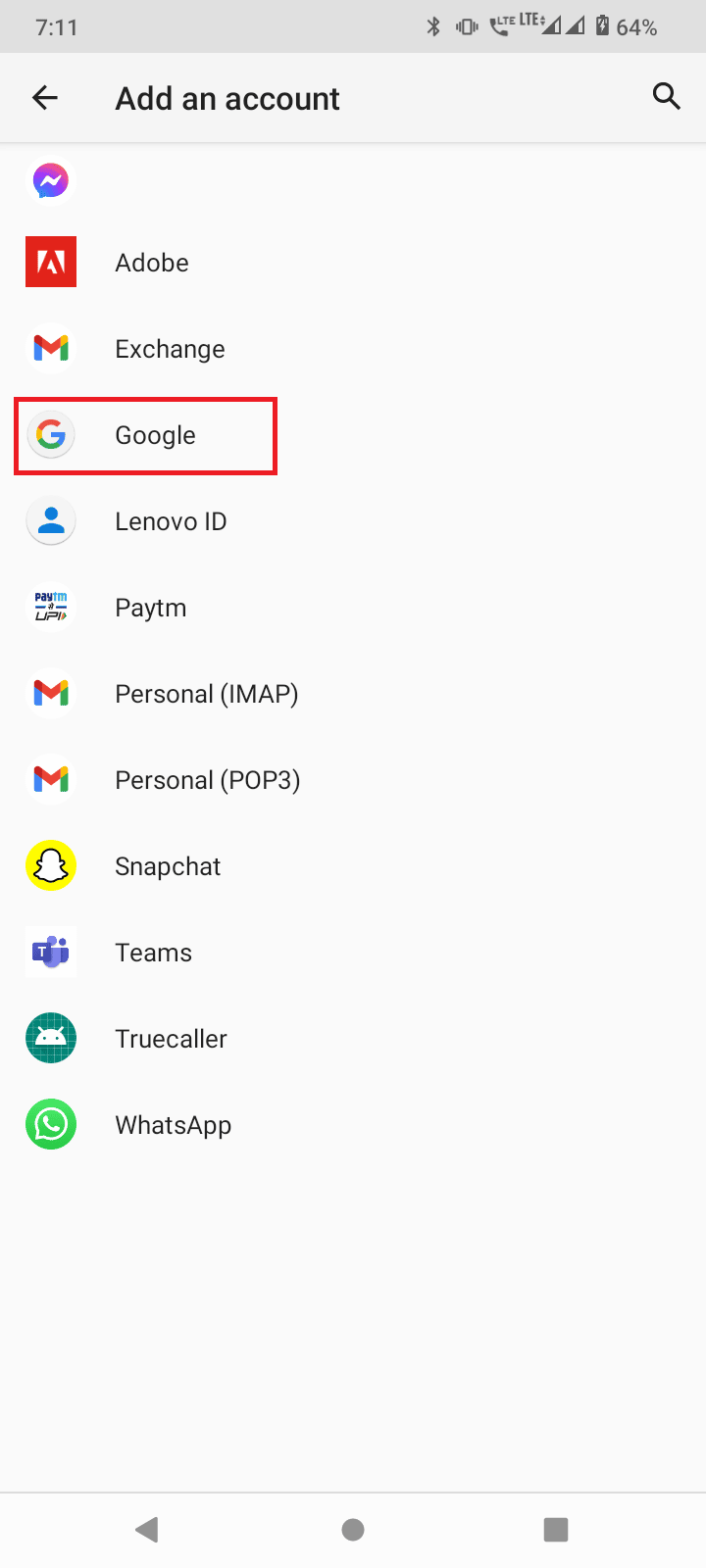
9. Indtast dine oplysninger såsom din e-mail og adgangskode, og log ind på din konto, prøv at starte spillet igen for at se, om problemet er løst.
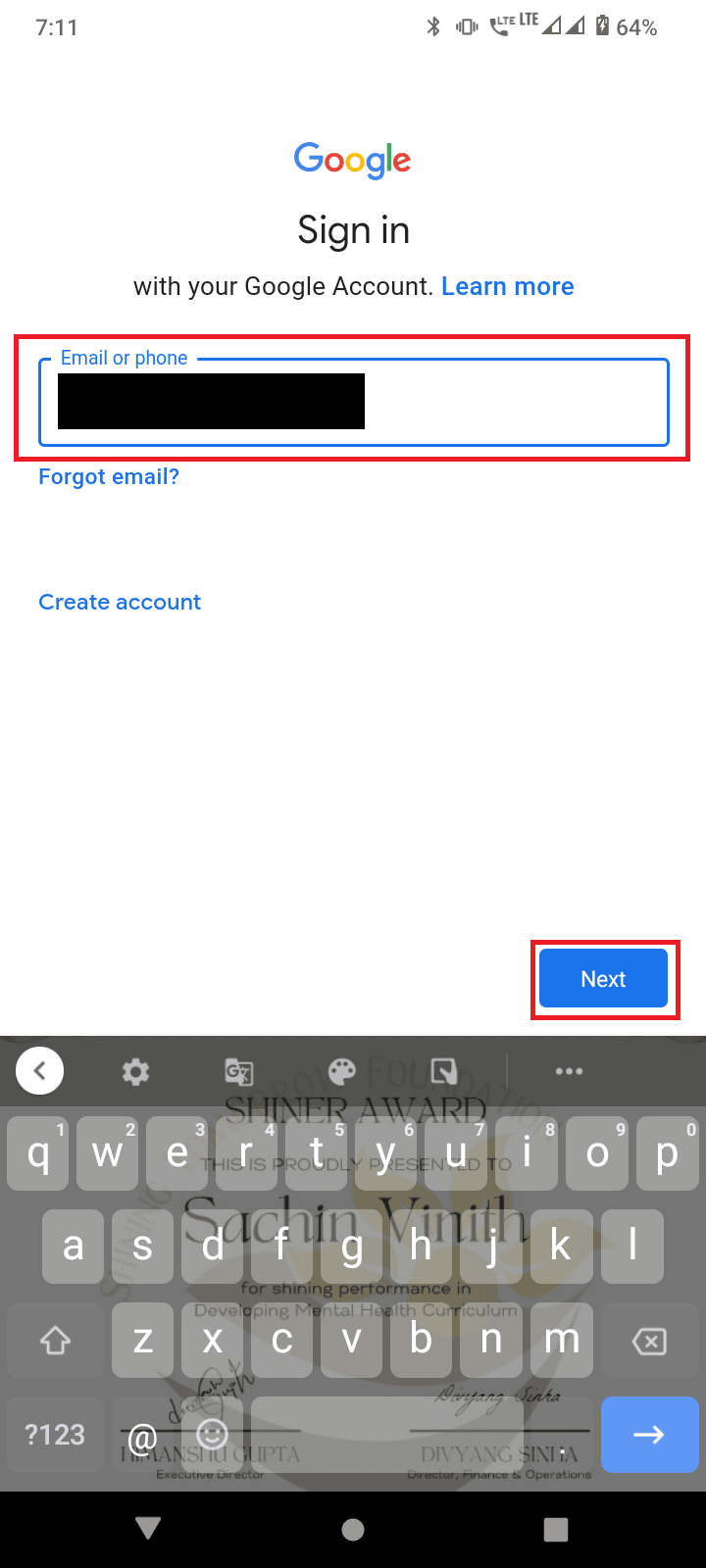
Metode 6: Fejlfind kontoproblemer
Niantic forbyder spillere at bruge cheats og hacks til Pokemon GO-appen. Forbuddet er ikke særlig hurtigt, men hvis en bruger bliver fundet ved at bruge hacks i overflod, kan de blive forbudt. Sørg for, at din konto ikke er forbudt, før du logger ind på Pokemon GO-appen. Udelukkede spillere får også fejl, der ikke er i stand til at logge ind. Du kan besøge dette Niantic Helpshift-side og appellere til dem om ikke at forbyde dig. Hvis dette ikke virker for dig, skal du følge nedenstående metode og se, om fejlen er løst.
Mulighed I: Opret ny Pokemon GO-konto
Hvis din konto er blevet forbudt, eller hvis der er korrupte data på din konto, kan fejlen opstå. Løsningen på dette problem er at prøve at oprette en ny konto og logge ind for at se, om det løser login-problemet. Der er to måder at oprette en konto på, én er ved at oprette en Google-konto og én er ved at oprette en Pokemon Trainer Club-konto. Vi anbefaler at oprette en konto på Pokémon trænerklubben for gode resultater.
1. Gå til embedsmanden Pokemon Trainer club hjemmeside.
2. Rul ned og klik på Opret en konto!.
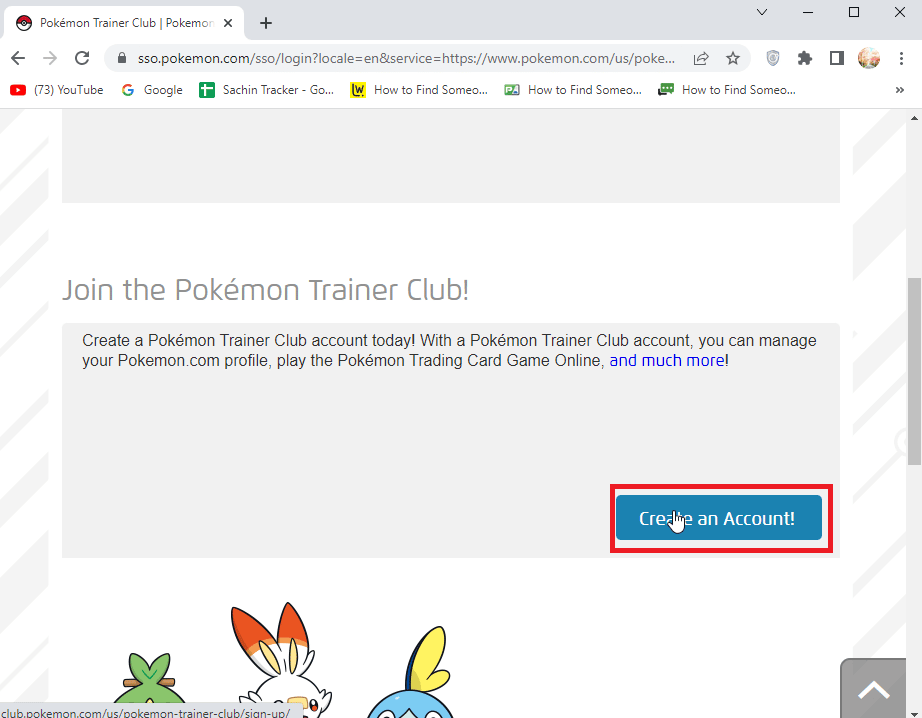
3. Indtast fødselsdato og land/region, klik på Fortsæt for at fortsætte med at oprette en konto.
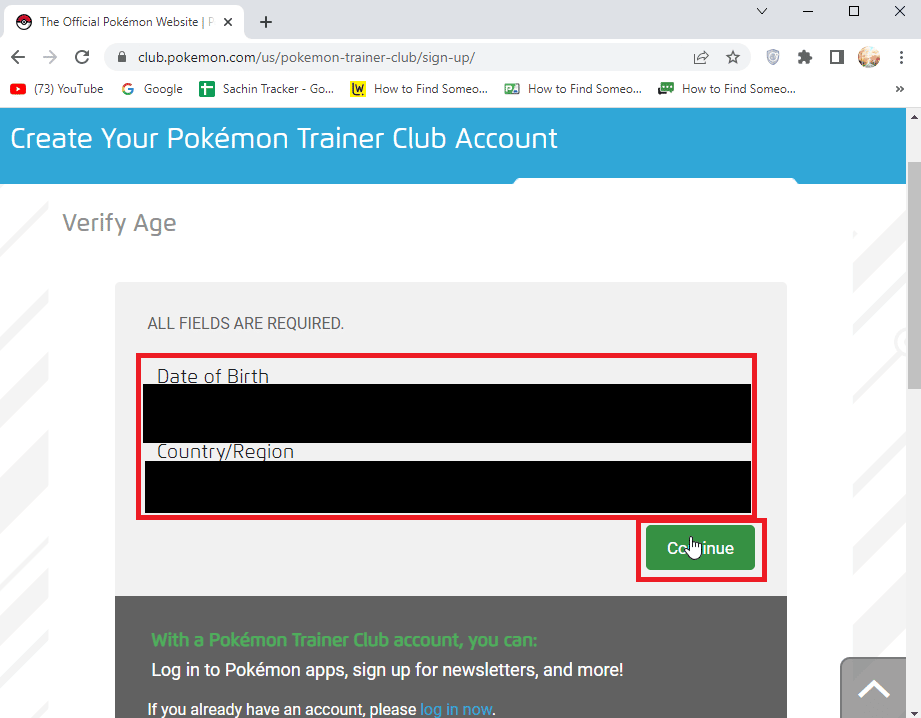
4. Indtast nu detaljerne for Brugernavn, Adgangskode, E-mail.
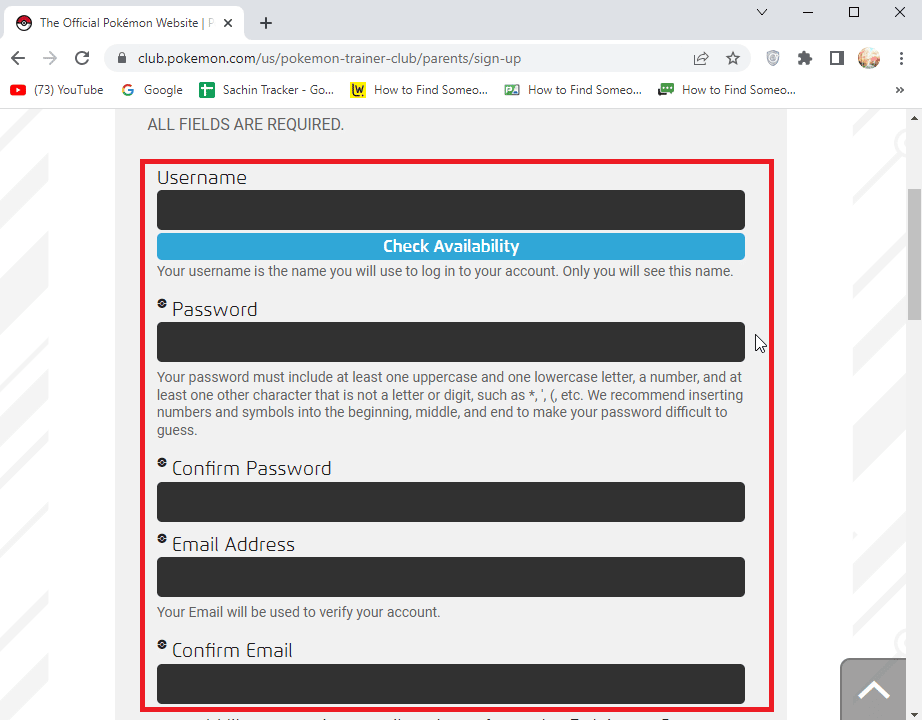
5. Klik på Tjek tilgængelighed for at kontrollere, om der findes lignende profiler.
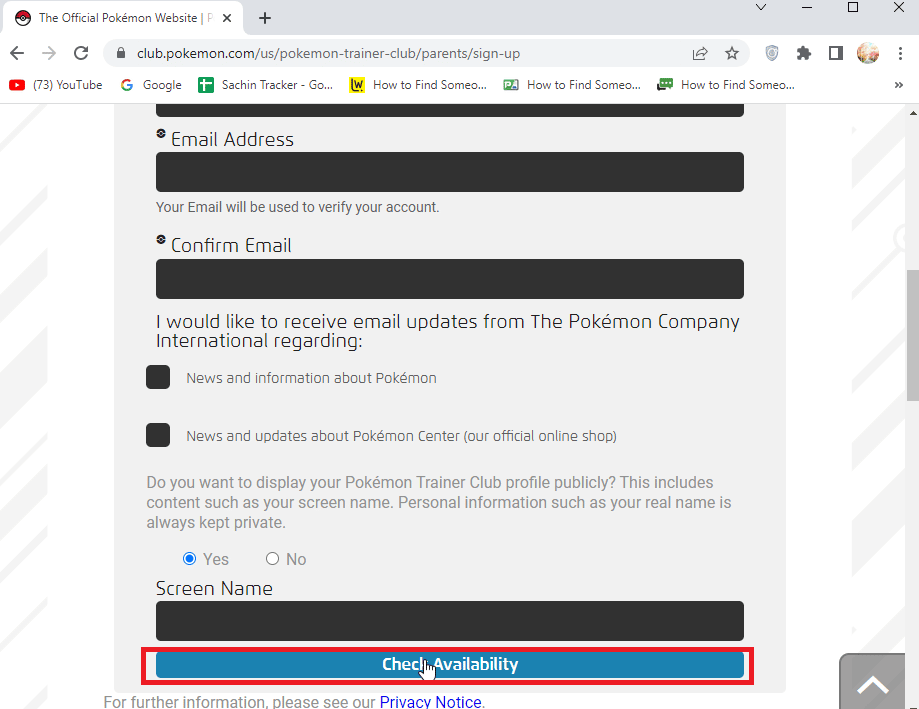
6. Klik til sidst på Jeg accepterer Pokemon.com vilkår og betingelser og klik på Fortsæt for at oprette en konto.
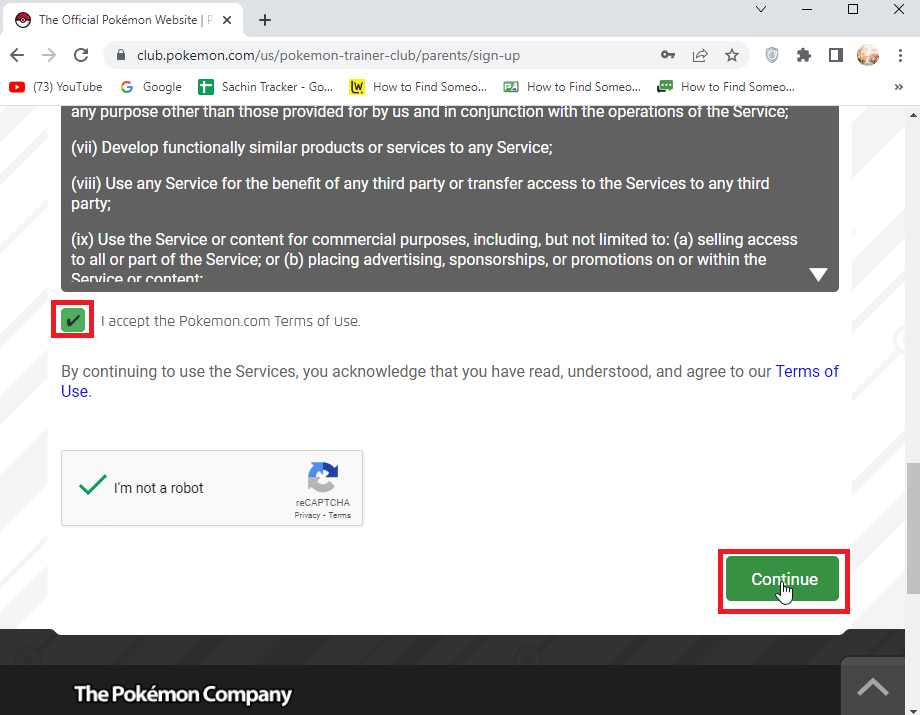
Mulighed II: Afinstaller VPN
VPN fungerer som en lokations-spoofing-app, location spoofing præsenterer en falsk eller anden IP-adresse end din oprindelige adresse. Dette er ikke ulovligt, men det er rapporteret, at spillere bliver udelukket på grund af placeringsspoofing. Afinstaller ethvert VPN-værktøj, du har, og log ind igen og se, om Pokemon GO ikke kunne logge ind, er problemet løst.
1. Start din enheds menu Indstillinger.
2. Tryk på Apps & notifikationer.
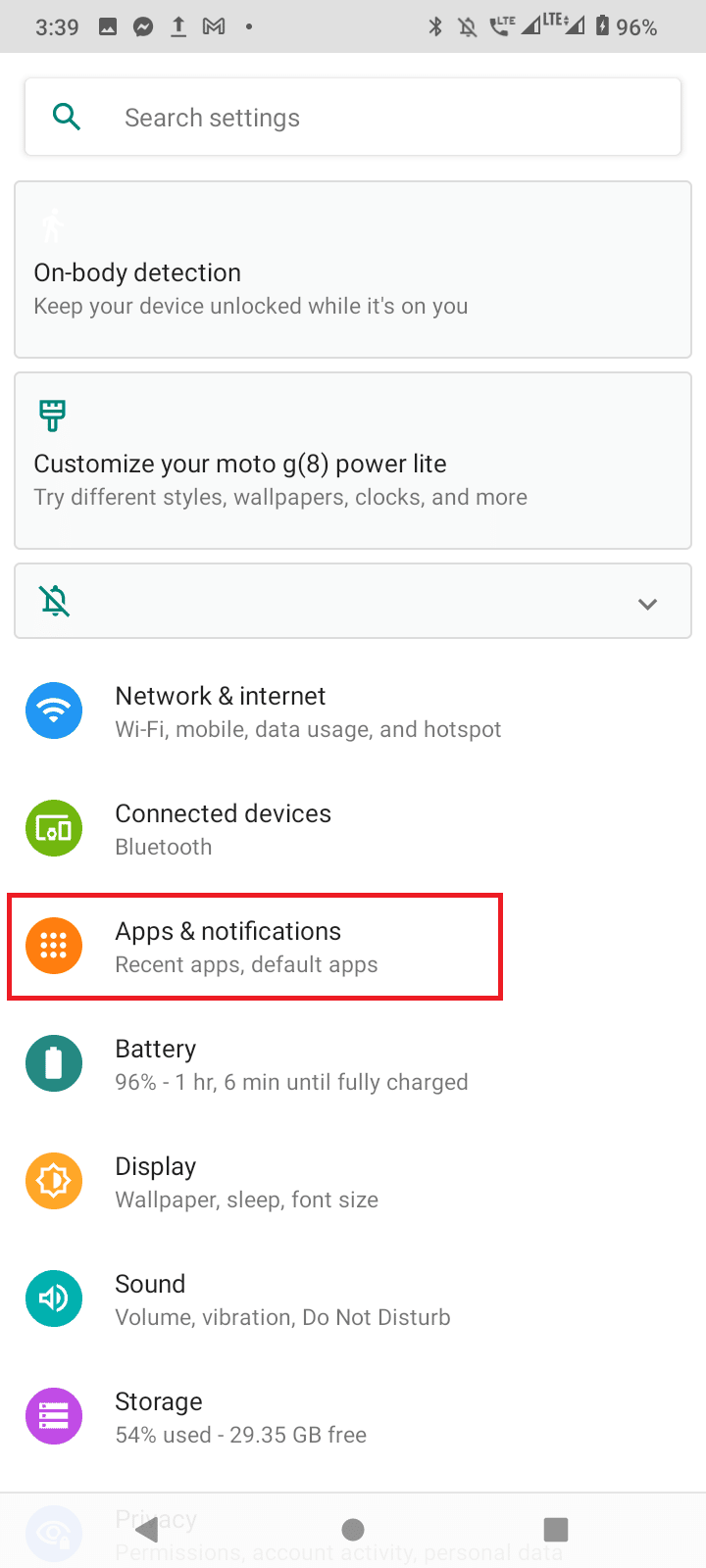
3. Tryk nu på SE ALLE APPS.
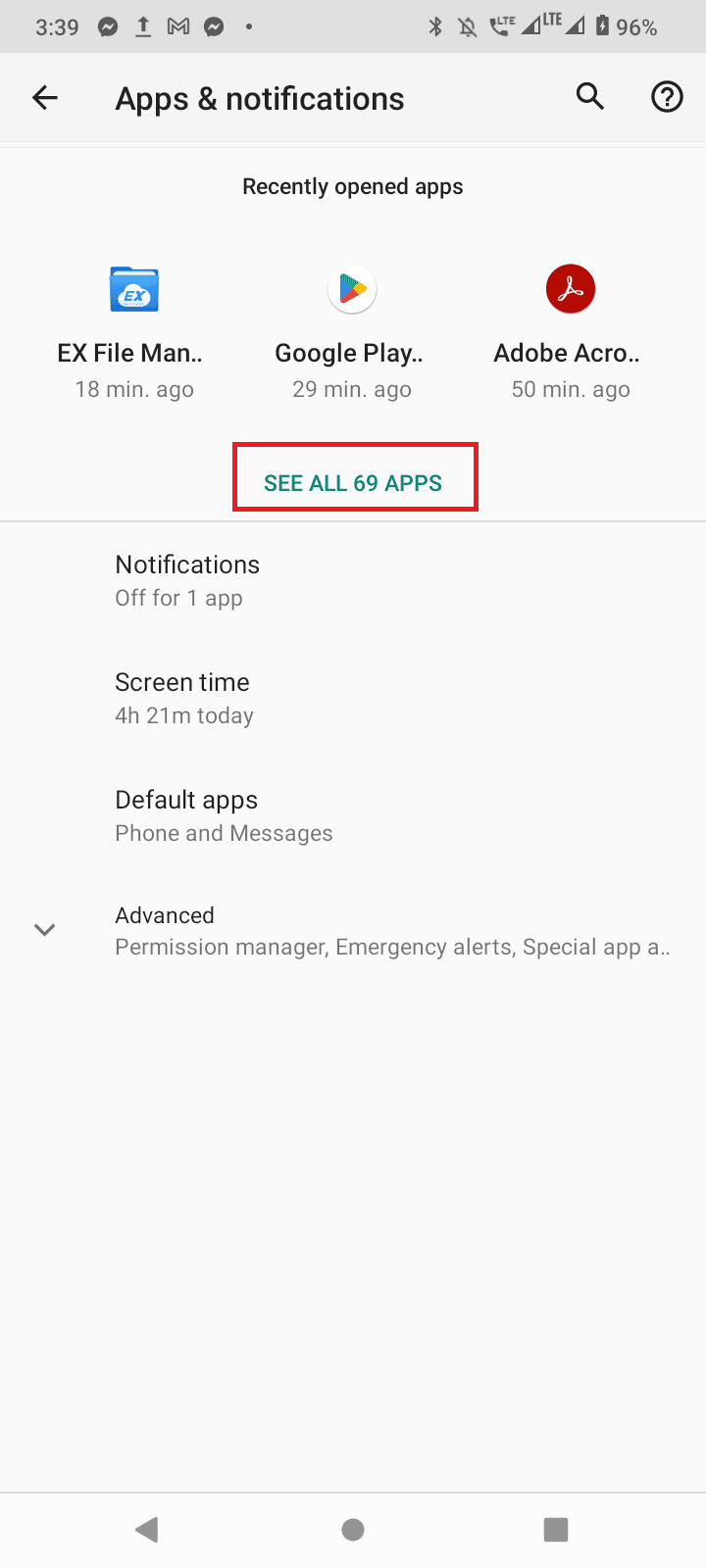
4. Søg efter en VPN-app, du har, og tryk på den.
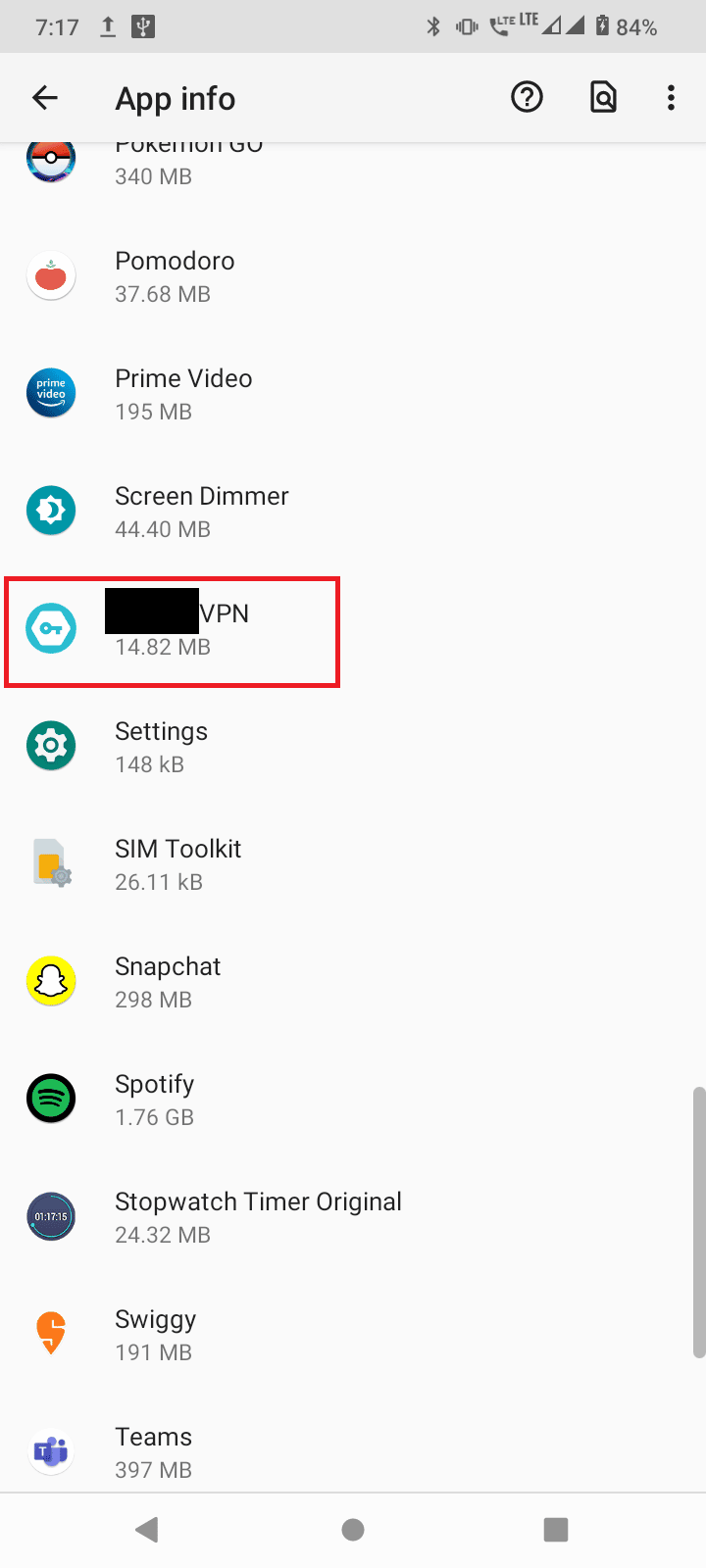
5. Tryk på Afinstaller for at afinstallere VPN-appen.
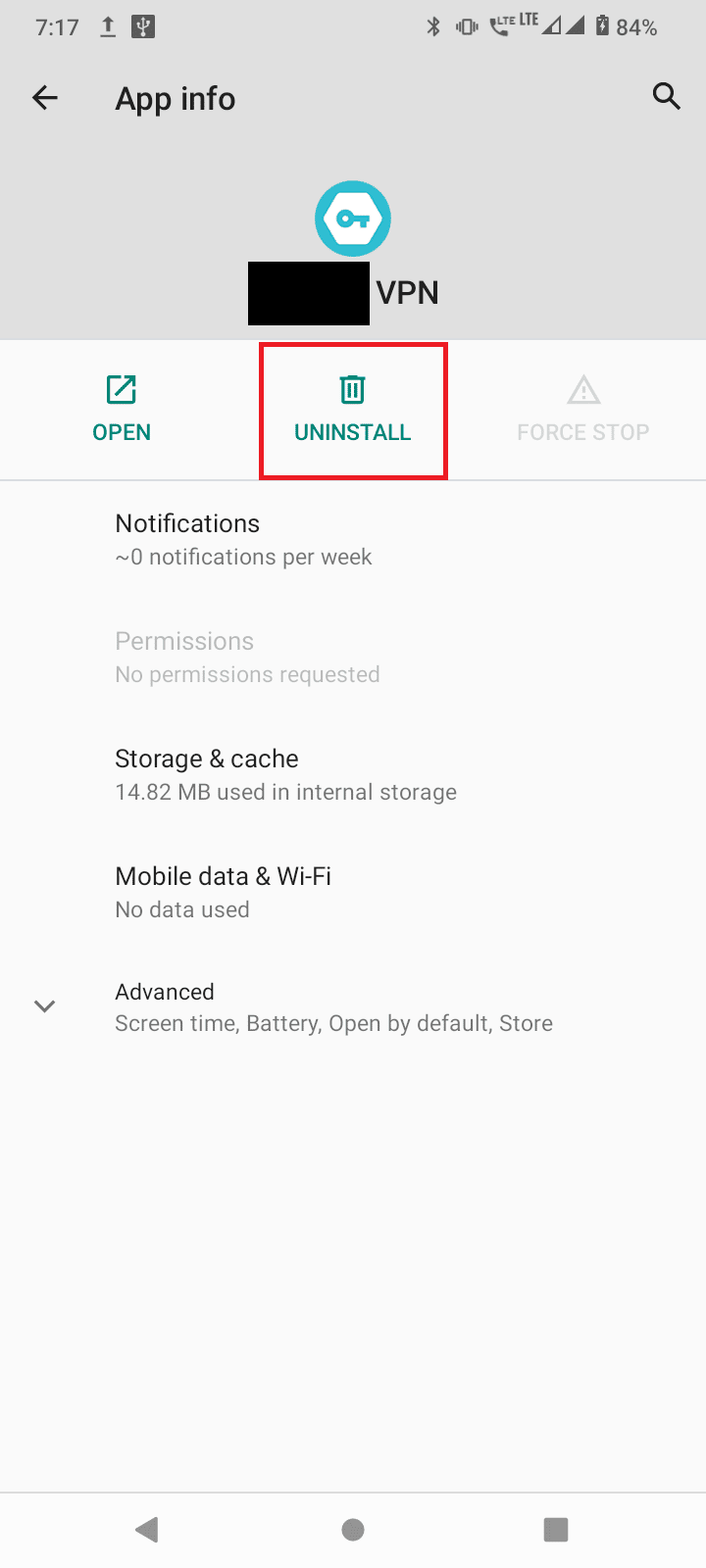
Metode 7: Skift placering
Udviklerne af spillet begrænser visse områder. Denne begrænsning kan forårsage, at Pokemon GO ikke kunne godkende fejl. For at løse dette problem kan du prøve at logge ind på spillet et andet sted og se, om det løser problemet. Du kan også prøve at ændre placering i Pokémon Go ved at følge vores guide. Hvordan ændres placering i Pokémon Go?
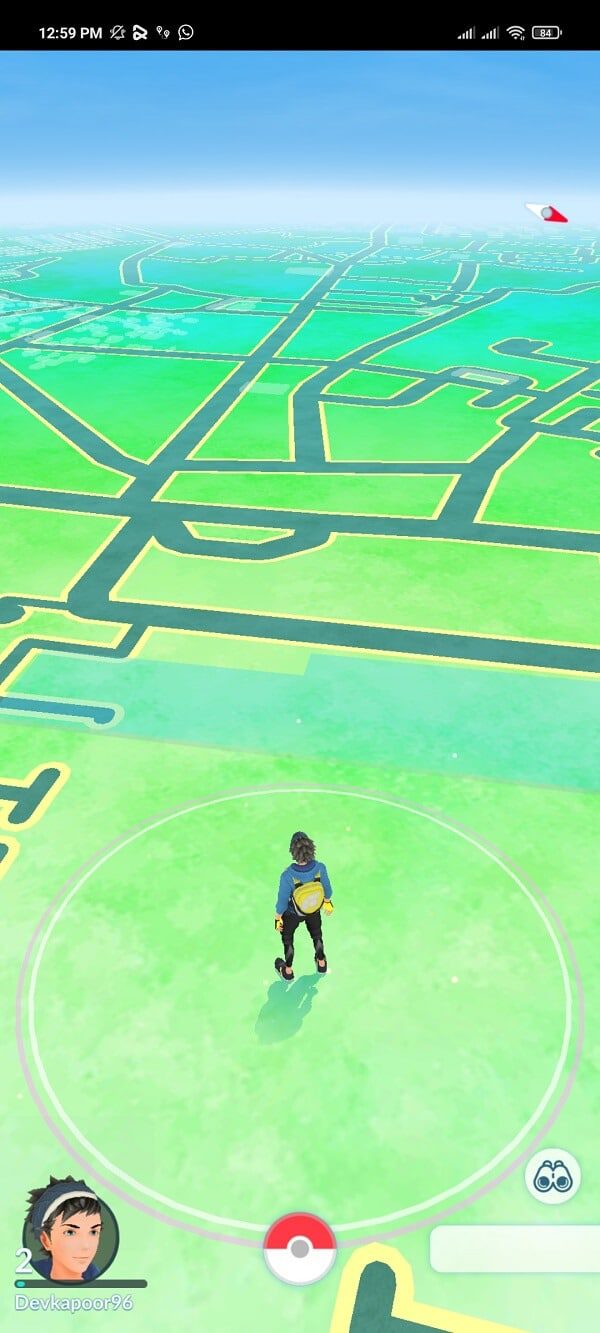
Metode 8: Opdater Android OS
Du kan rette Pokemon GO mislykket login-fejl ved at opdatere din Android-enhed. Din Android-telefon opdaterer sig selv automatisk enten ved at bruge din mobildata eller Wi-Fi-netværk. For at rette alle spilproblemer, fejl og fejl på din Android-enhed, skal du opdatere din Android som anvist i vores guide manuelt opdatere Android til den nyeste version.

Metode 9: Geninstaller Pokemon GO
Hvis Pokemon GO-appen er korrupt, kan der opstå en fejl ved Pokemon GO-login. For at løse problemet, der ikke er i stand til at autentificere Pokemon GO, kan du prøve at geninstallere Pokemon GO-appen som vist nedenfor.
1. Gå til Apps & notification-indstillingen.
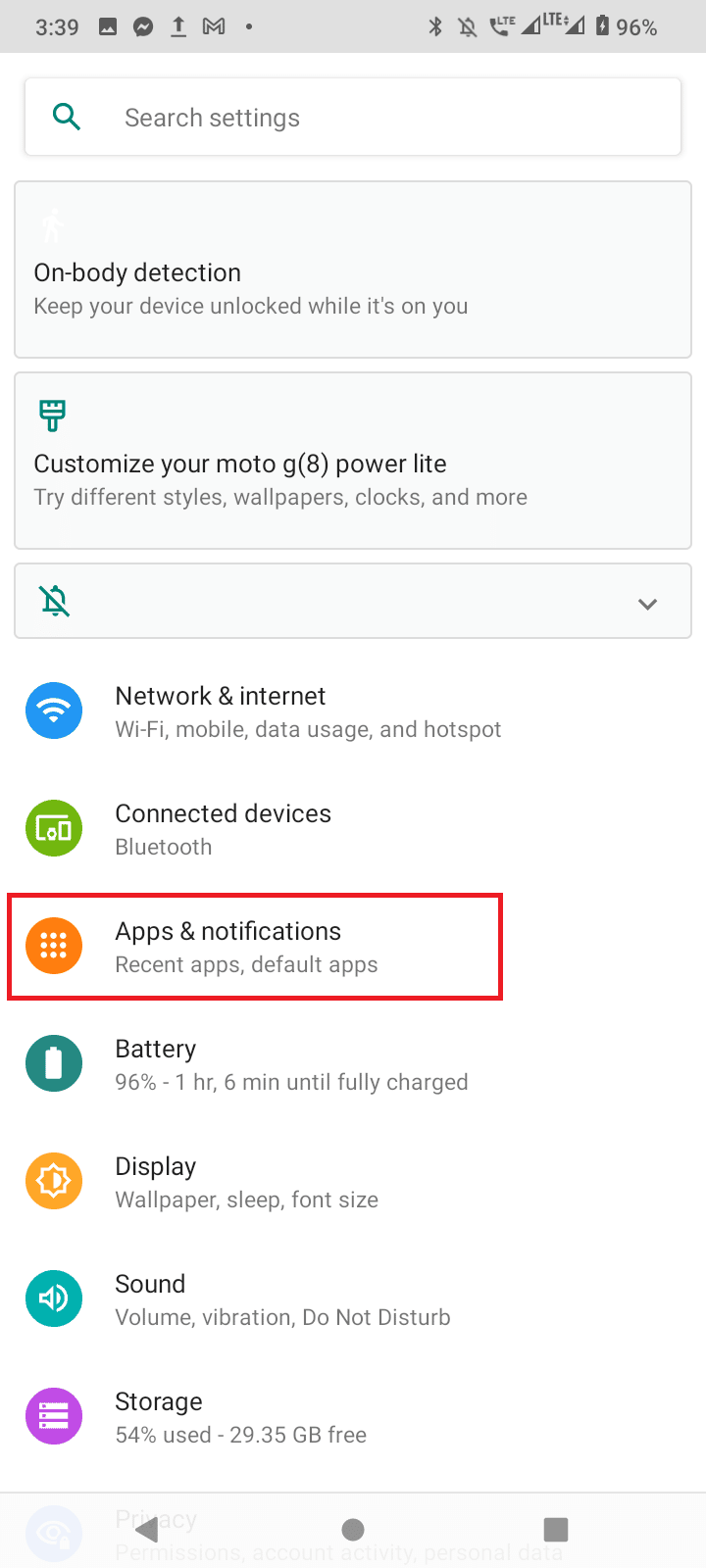
2. Tryk på SE ALLE APPS.
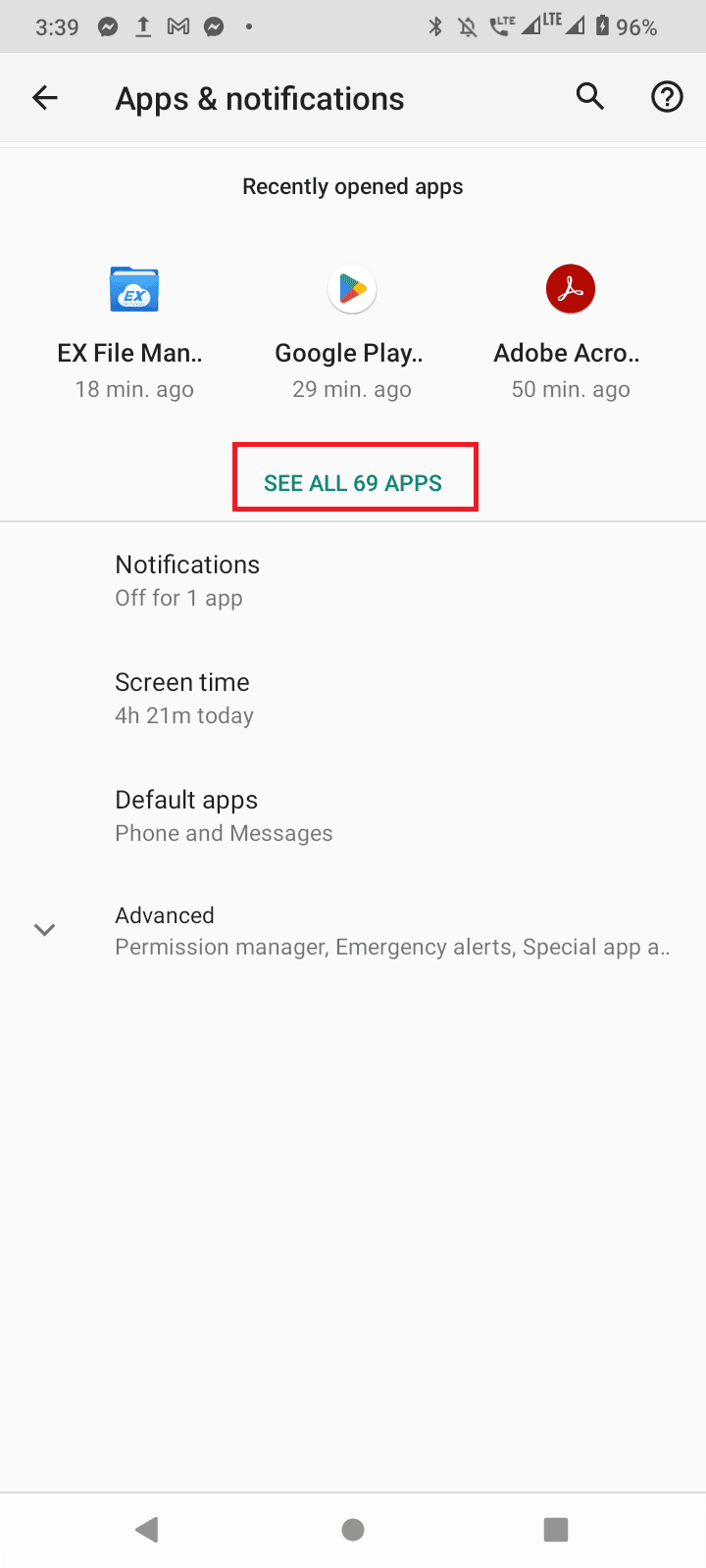
3. Tryk nu på Pokemon GO-appen.
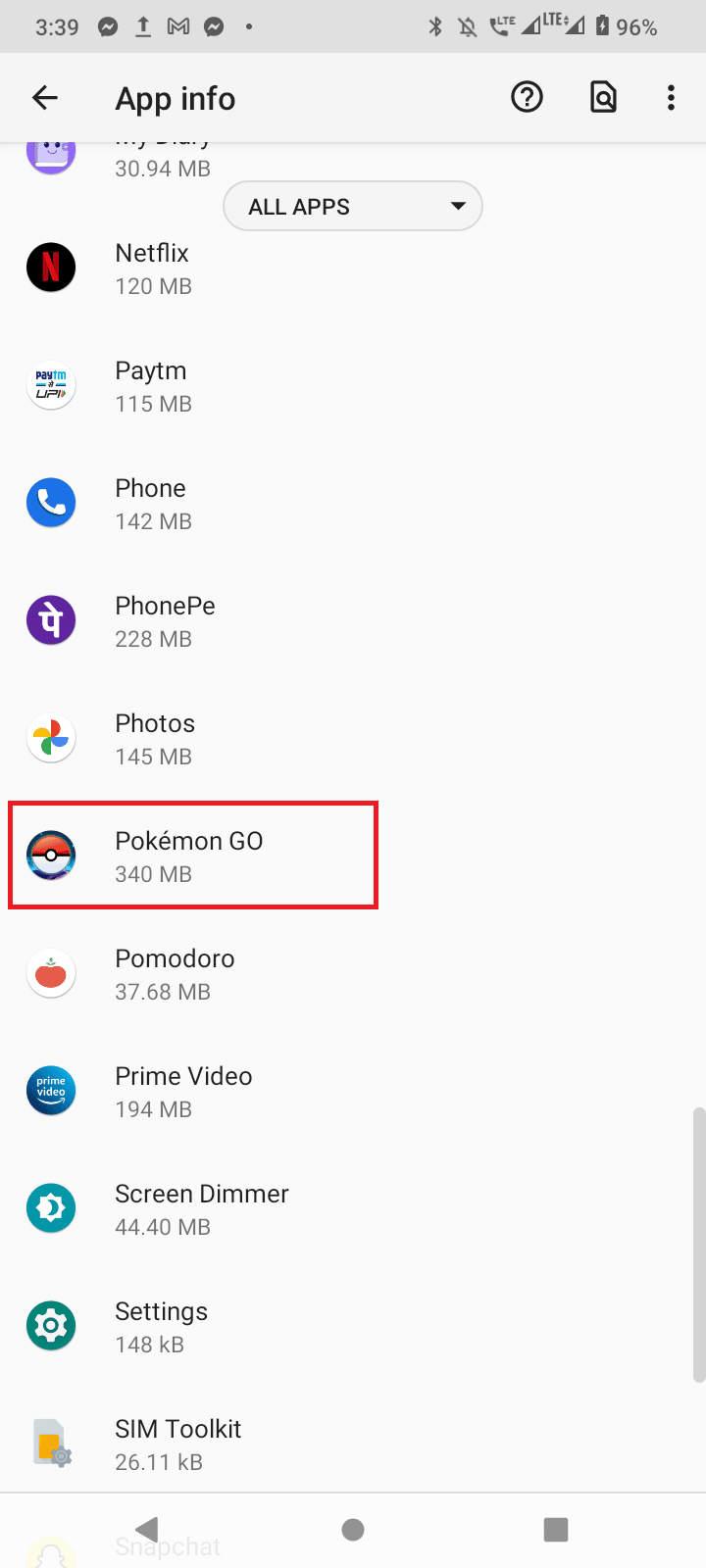
4. Tryk derefter på Afinstaller.
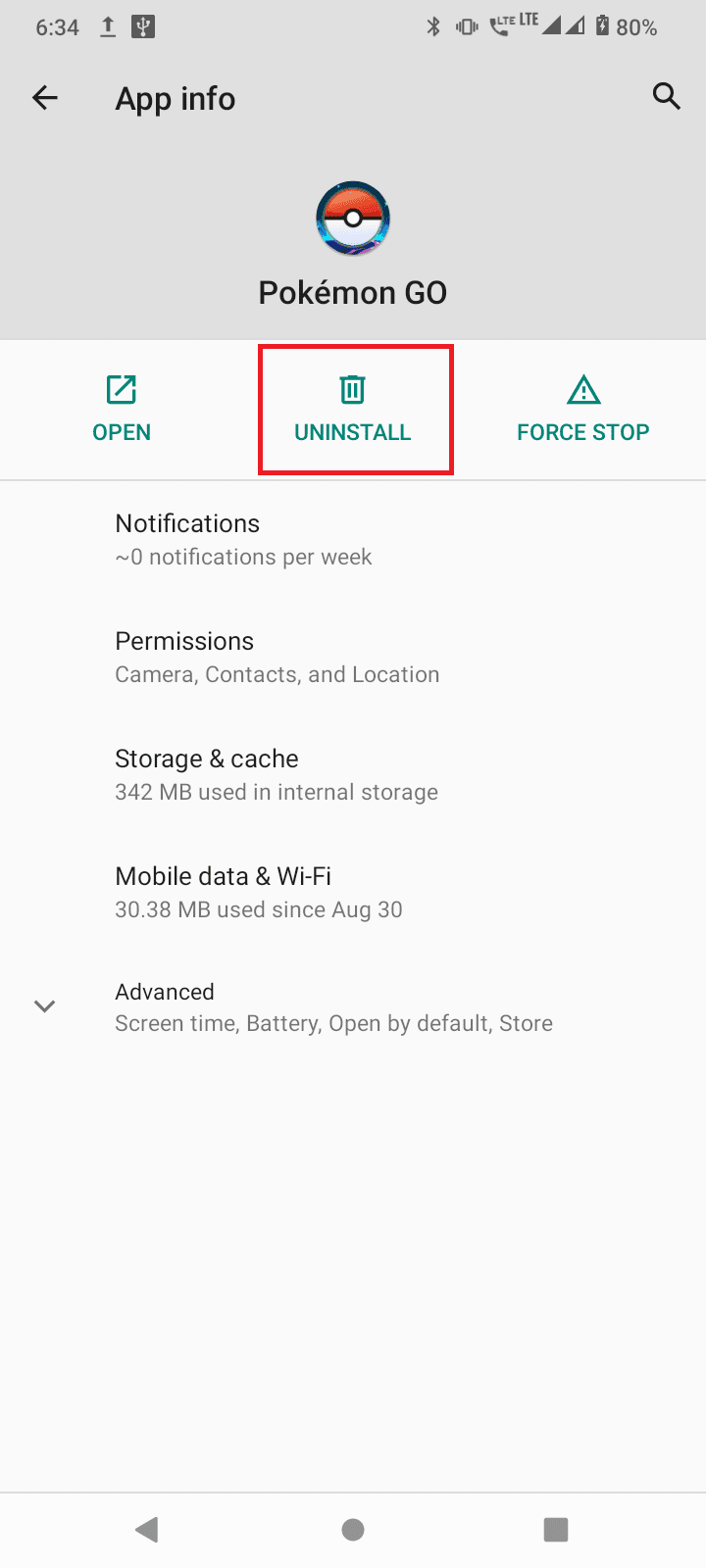
5. Start nu Google Play Butik, åbn Pokemon GO-appen og tryk på knappen Installer.
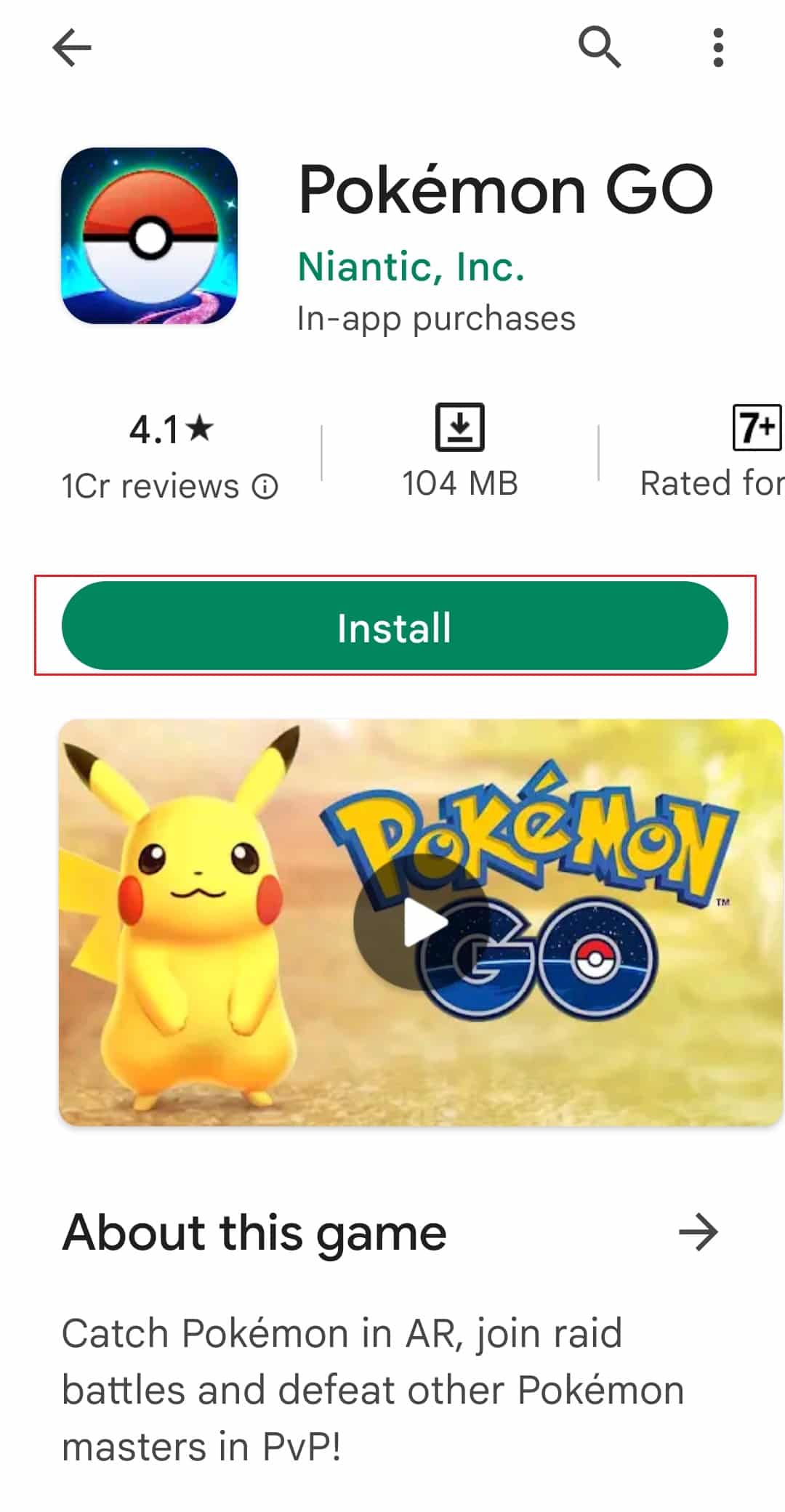
Hvis du gør dette, ryddes korrekt enhver korrupt fil, der findes på smartphonen.
***
Vi håber, at ovenstående artikel om fix Pokemon GO ikke lykkedes med login-fejl var nyttig, og du var i stand til at rette fejlen. Fortæl os, hvilken en af metoderne, der fungerede for dig til at løse problemet, der ikke var i stand til at autentificere Pokemon GO. Glem heller ikke at kommentere, hvis du har spørgsmål og/eller forslag.